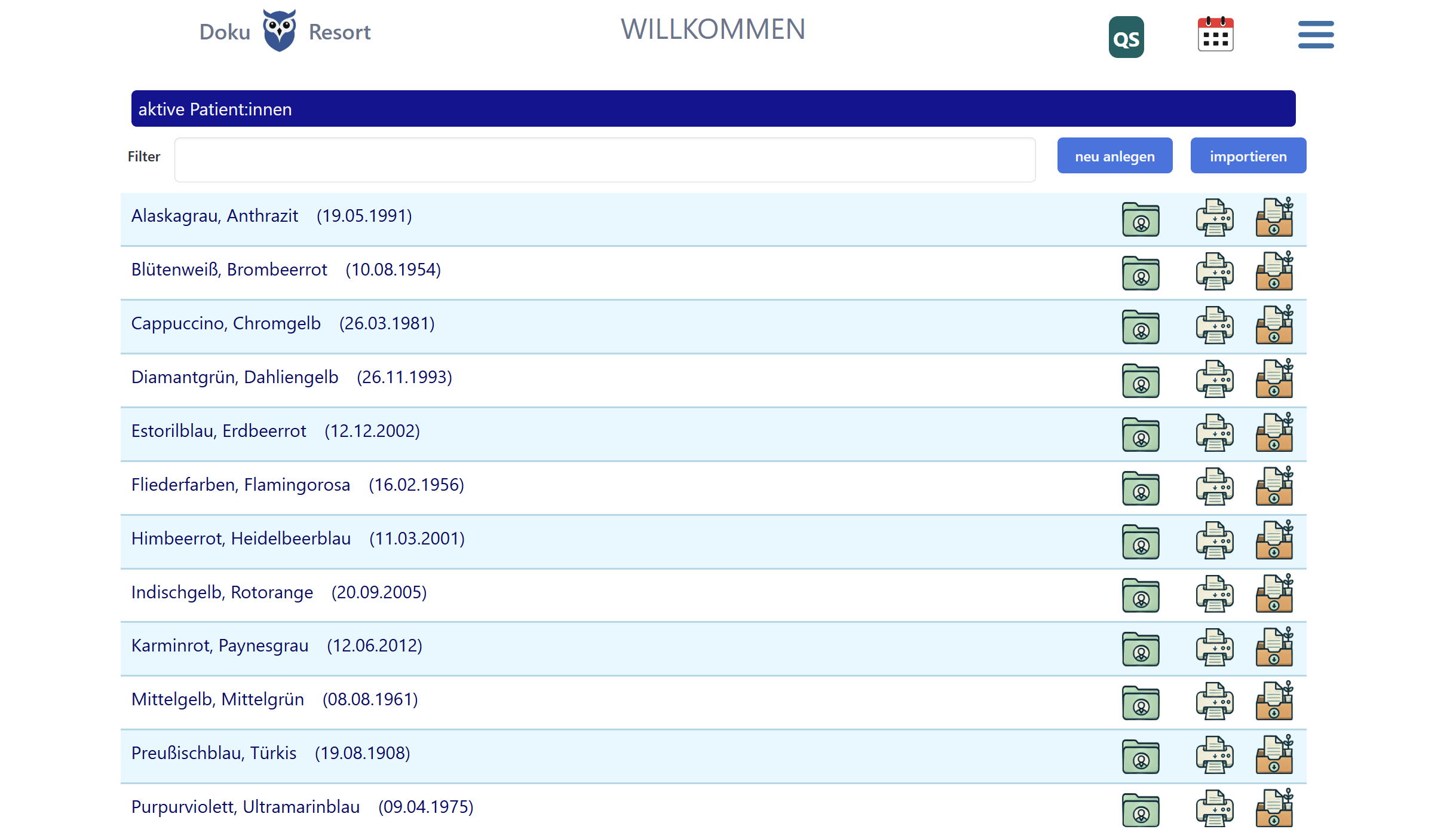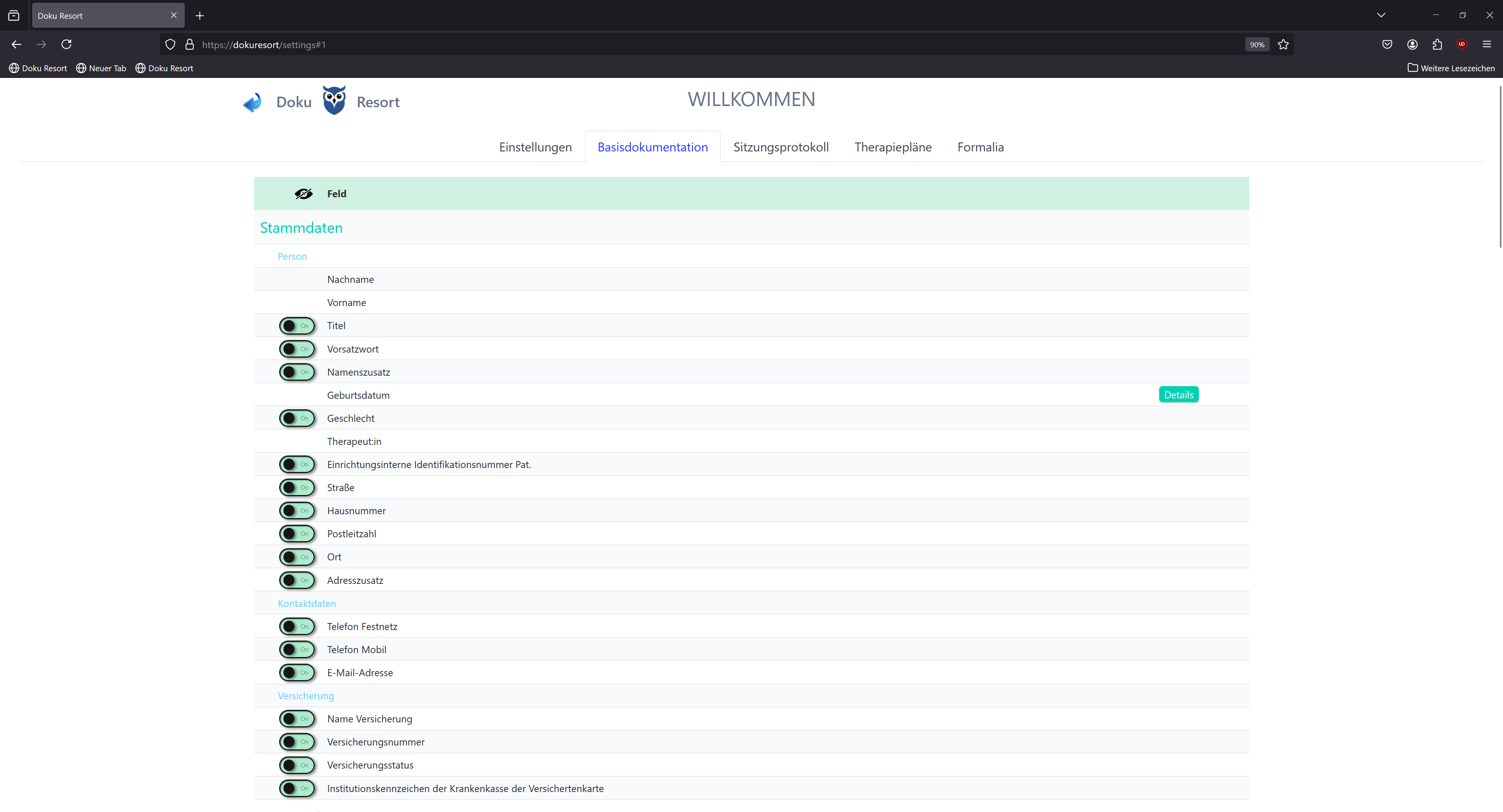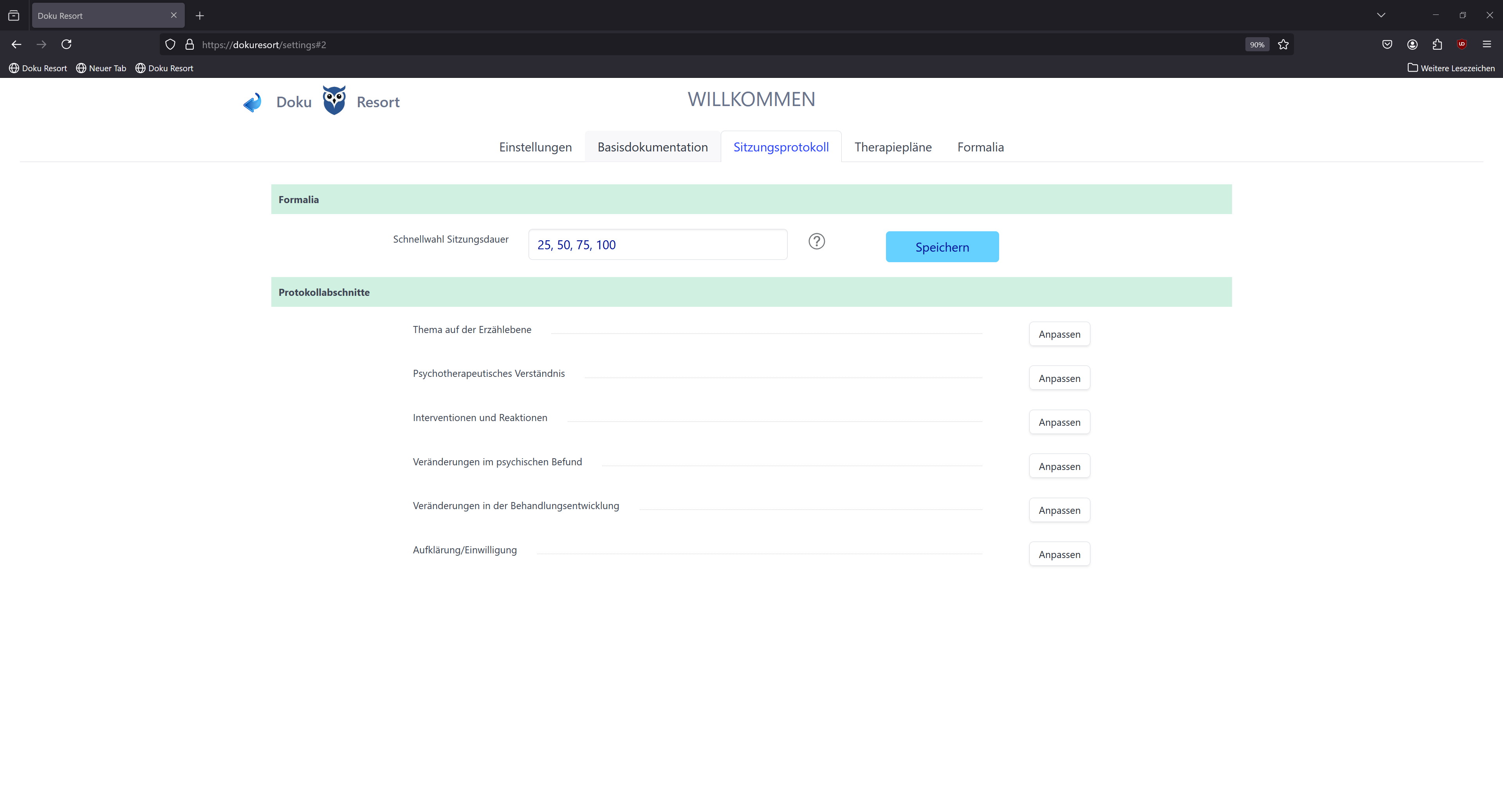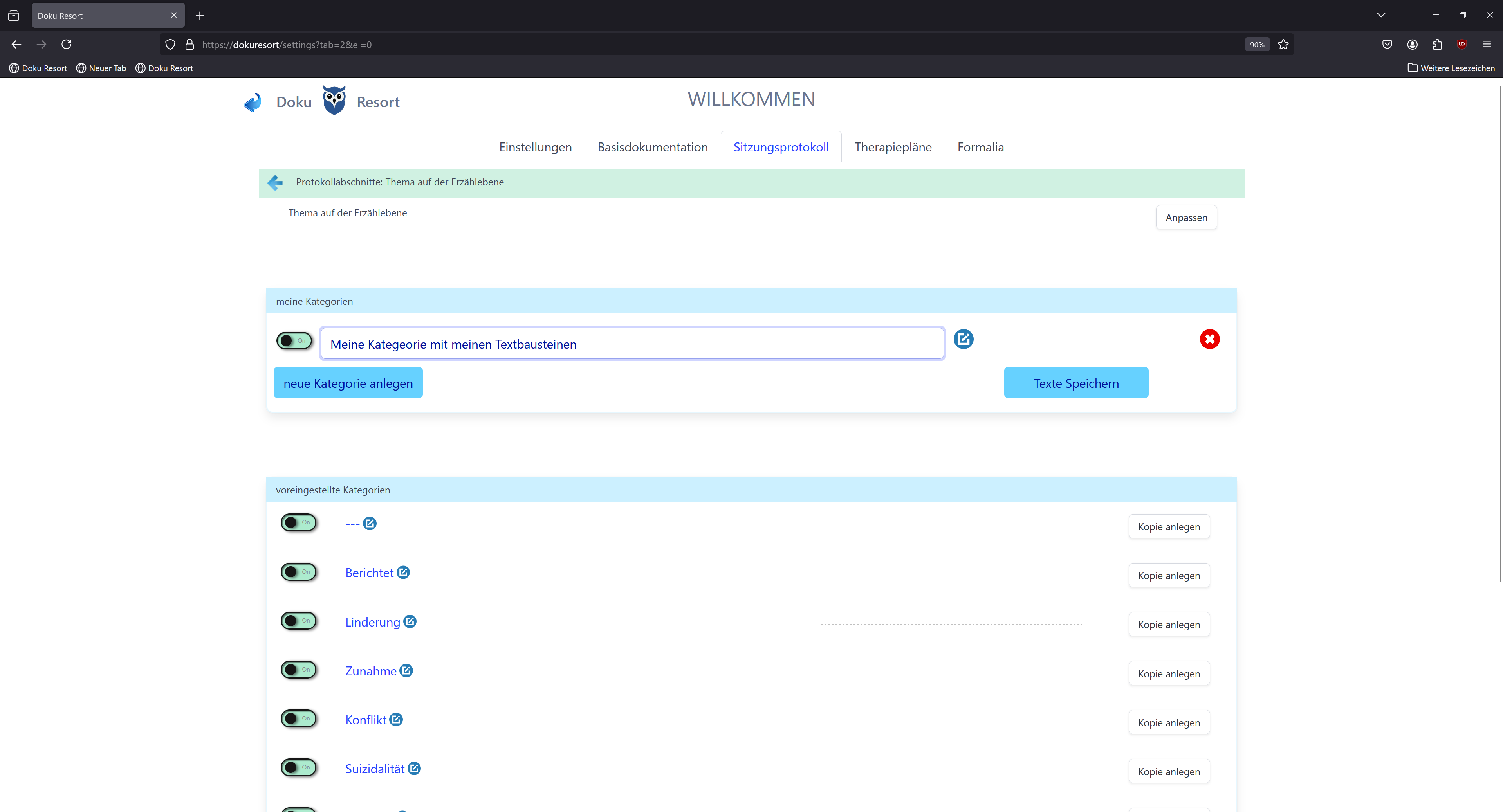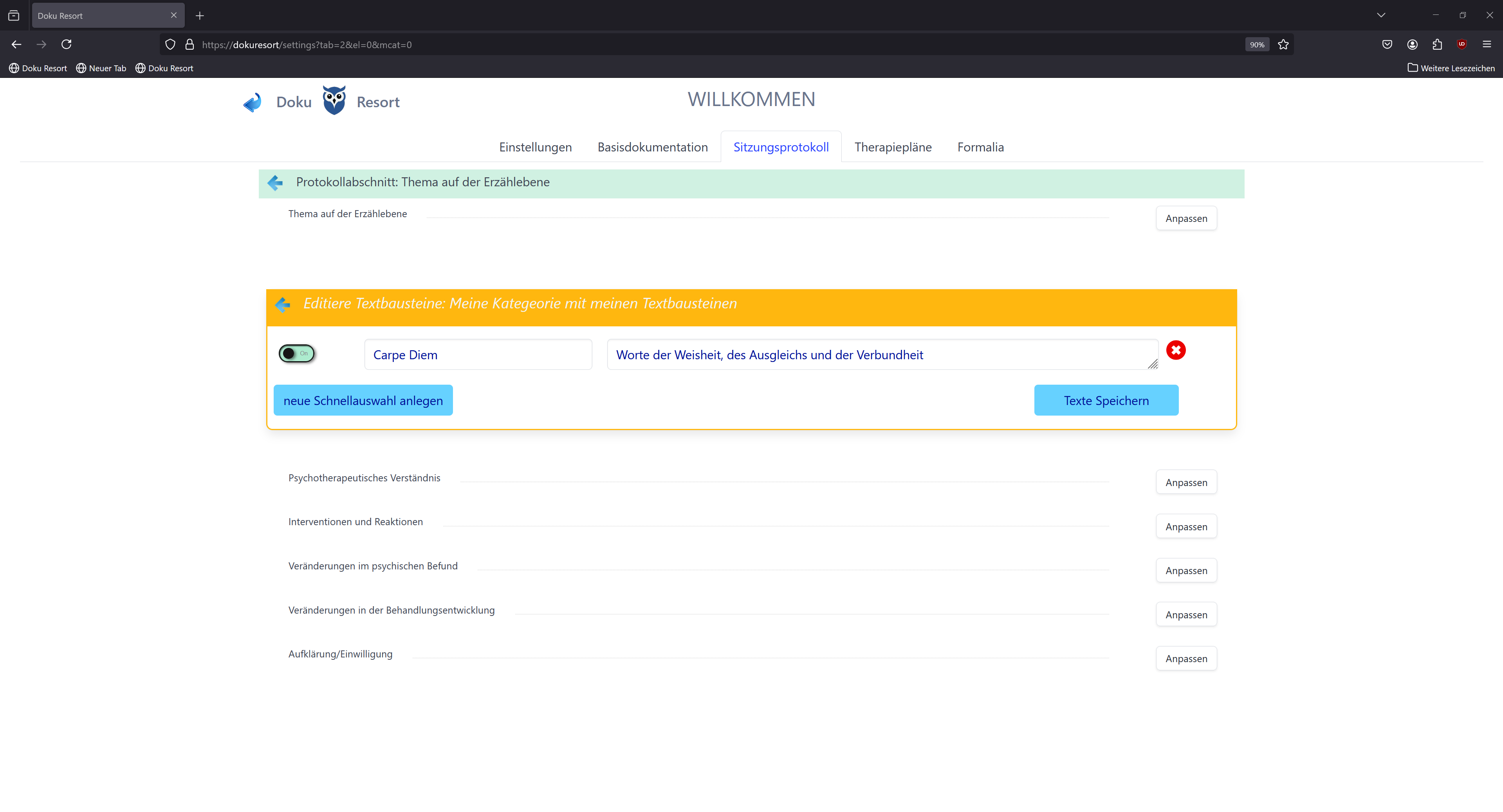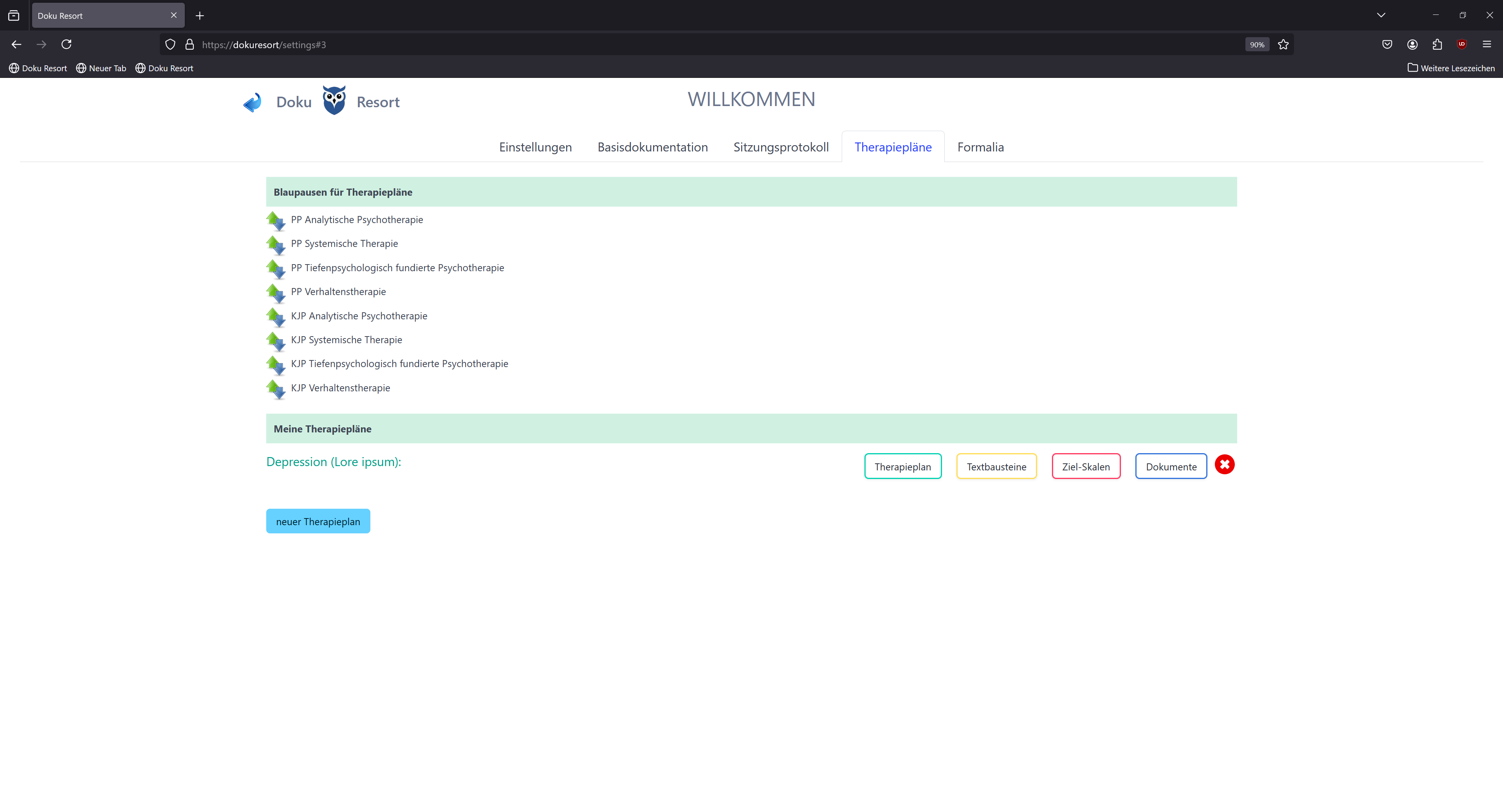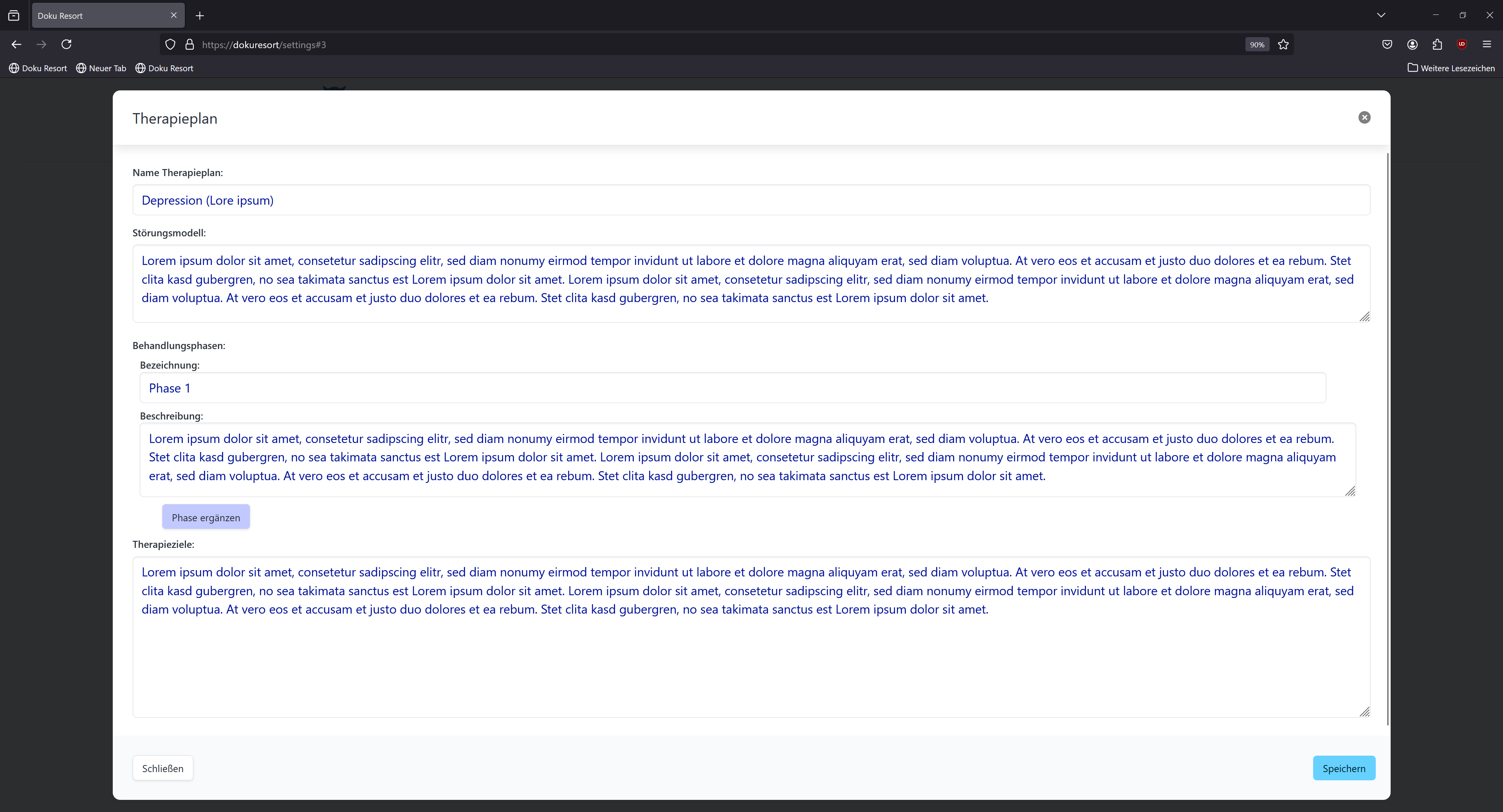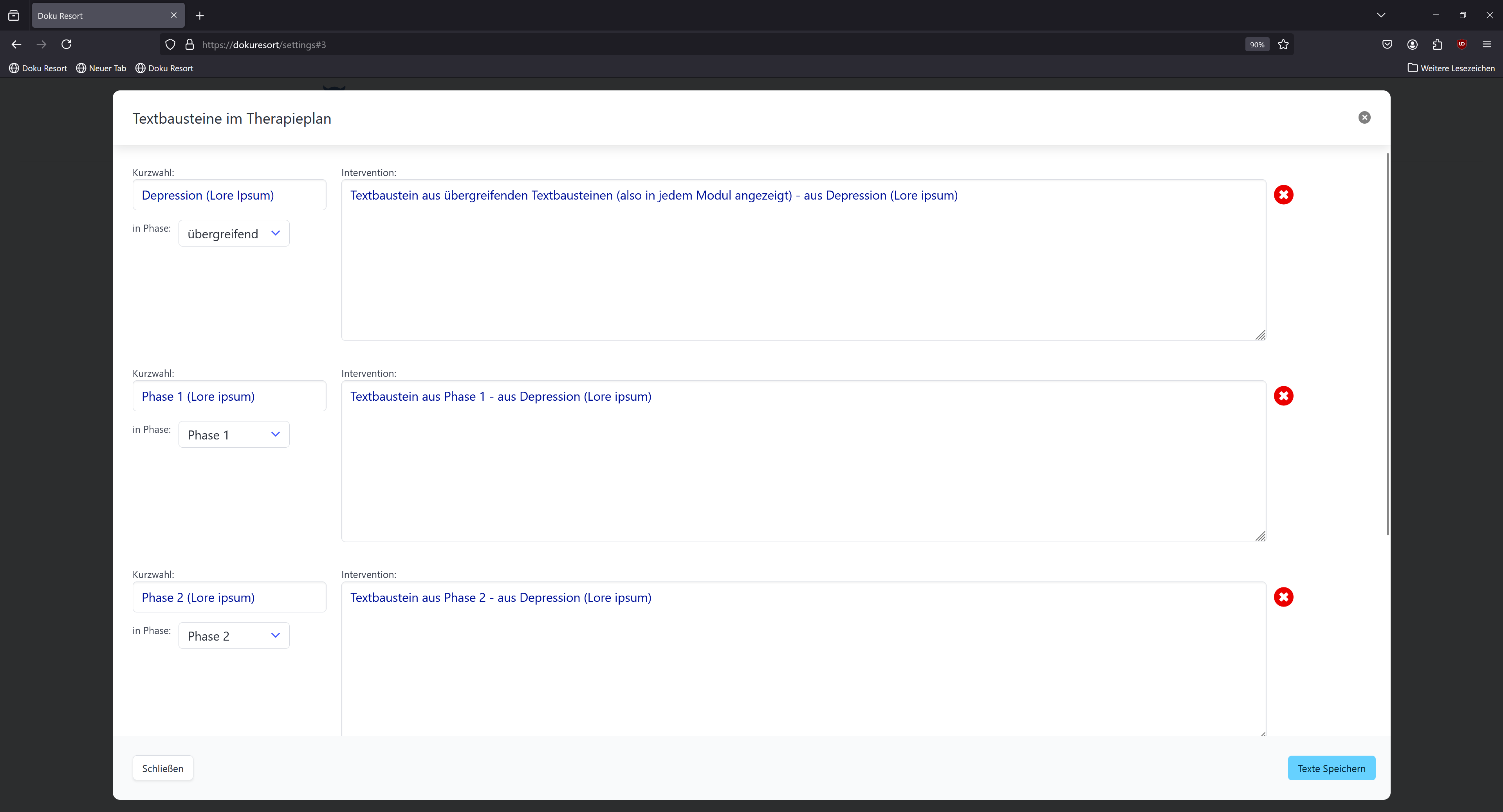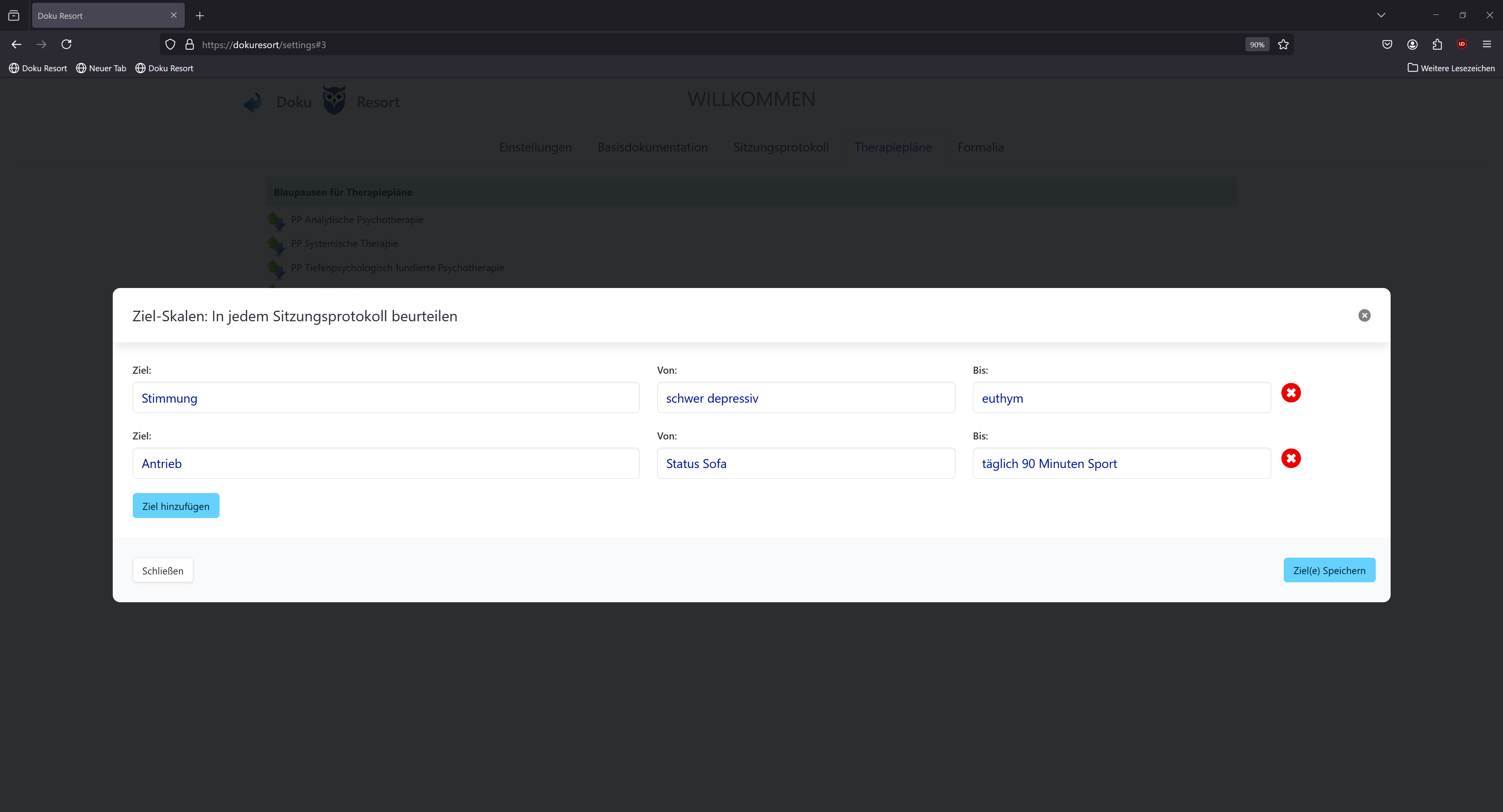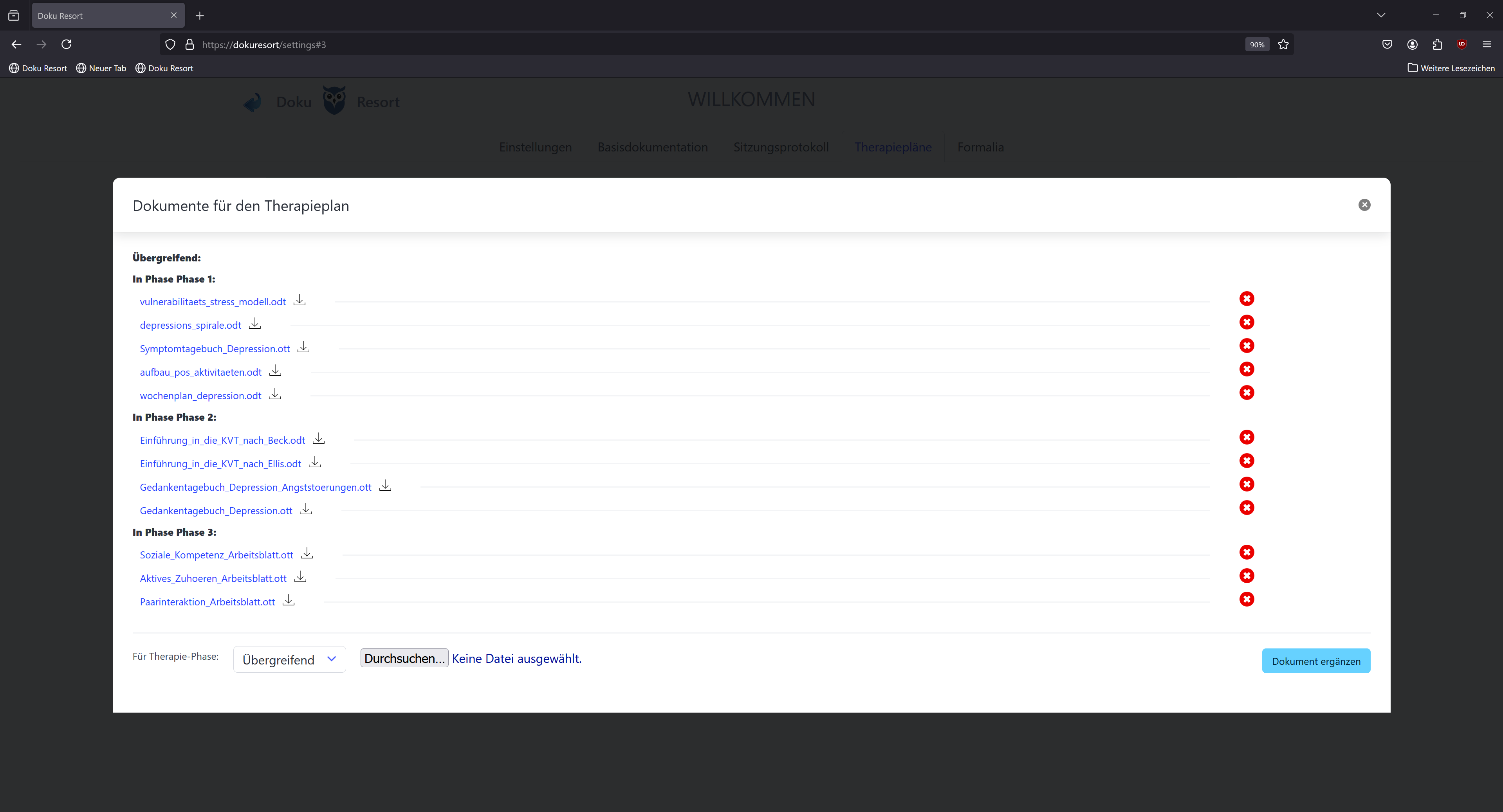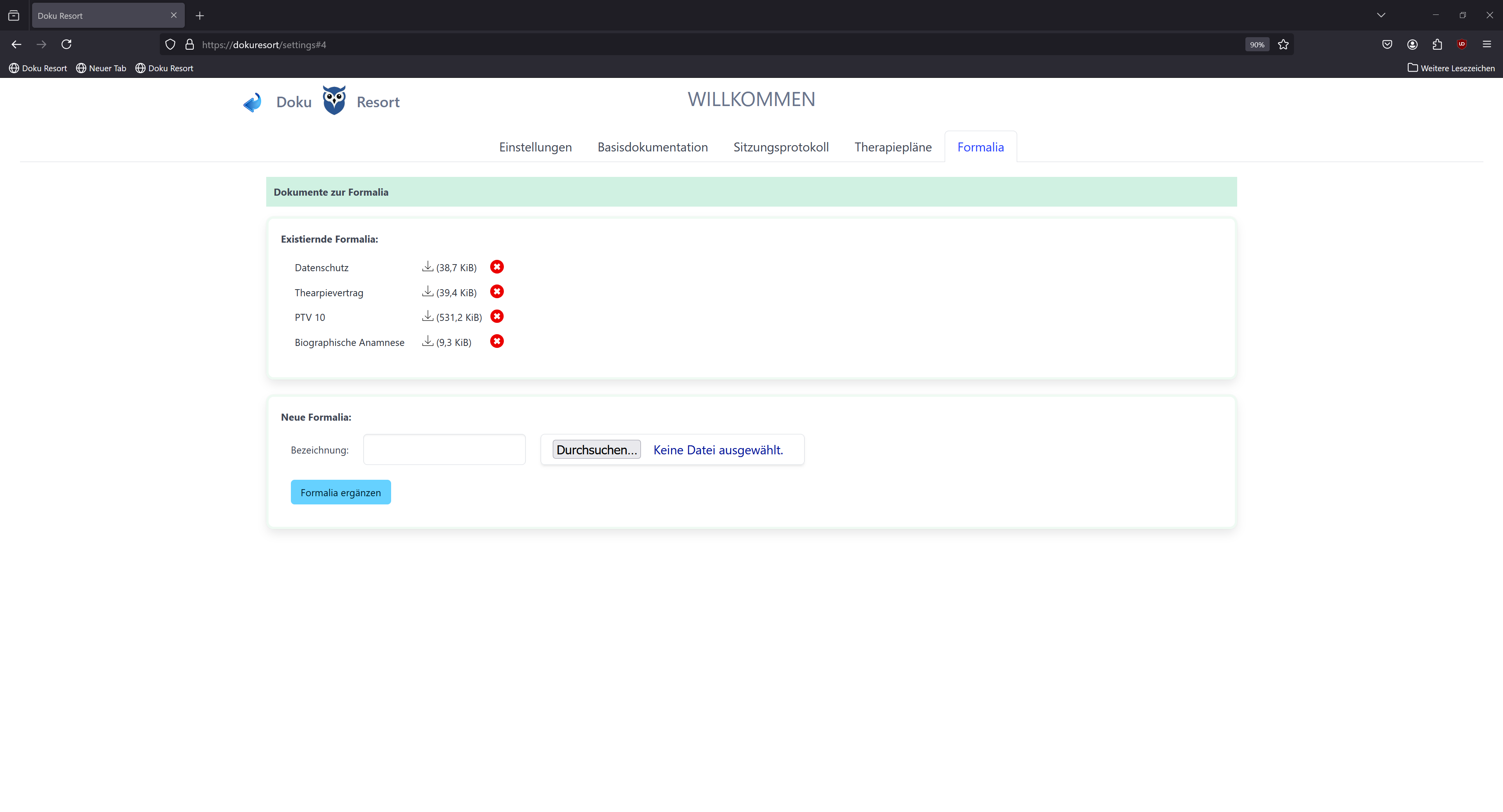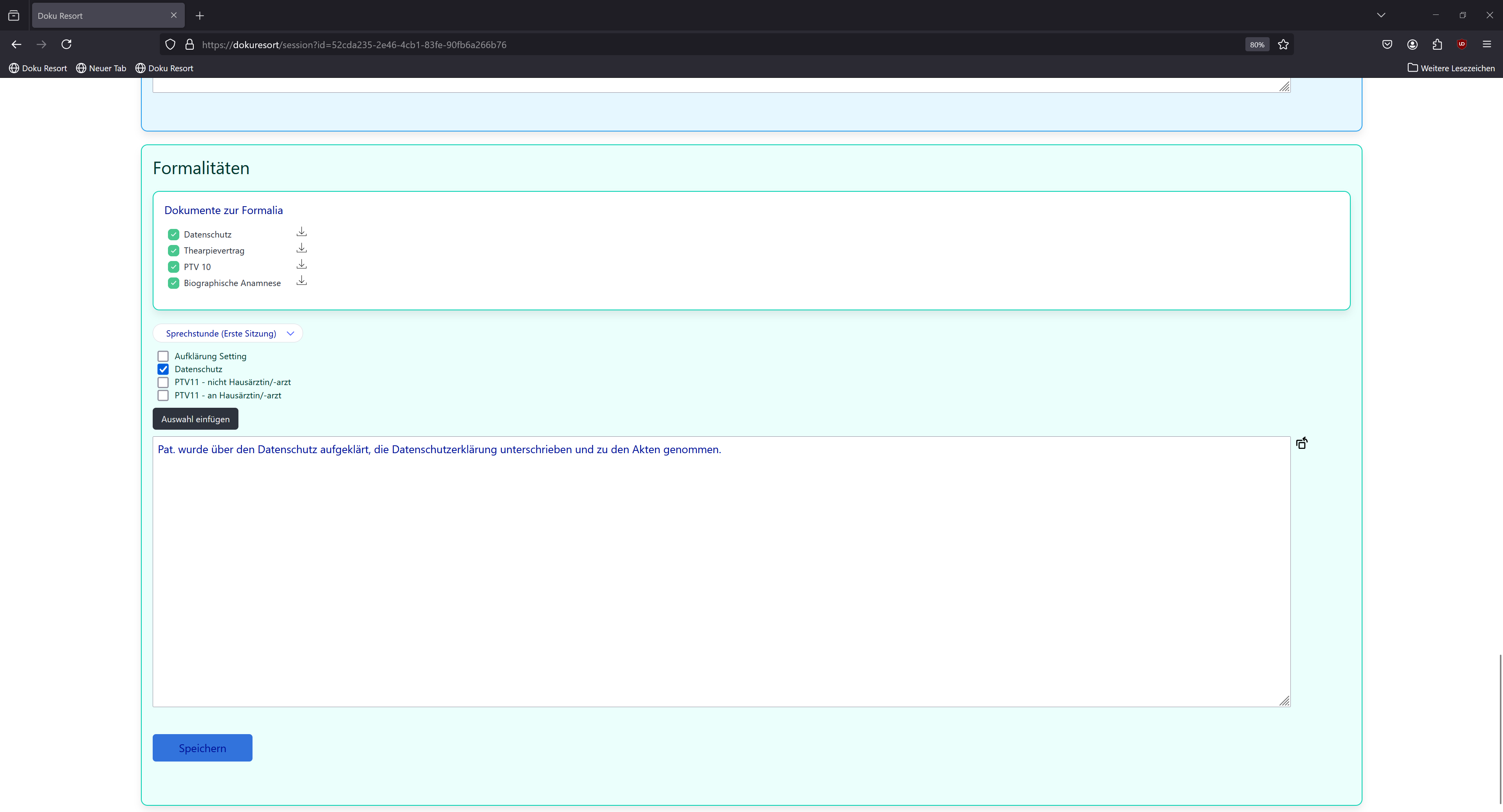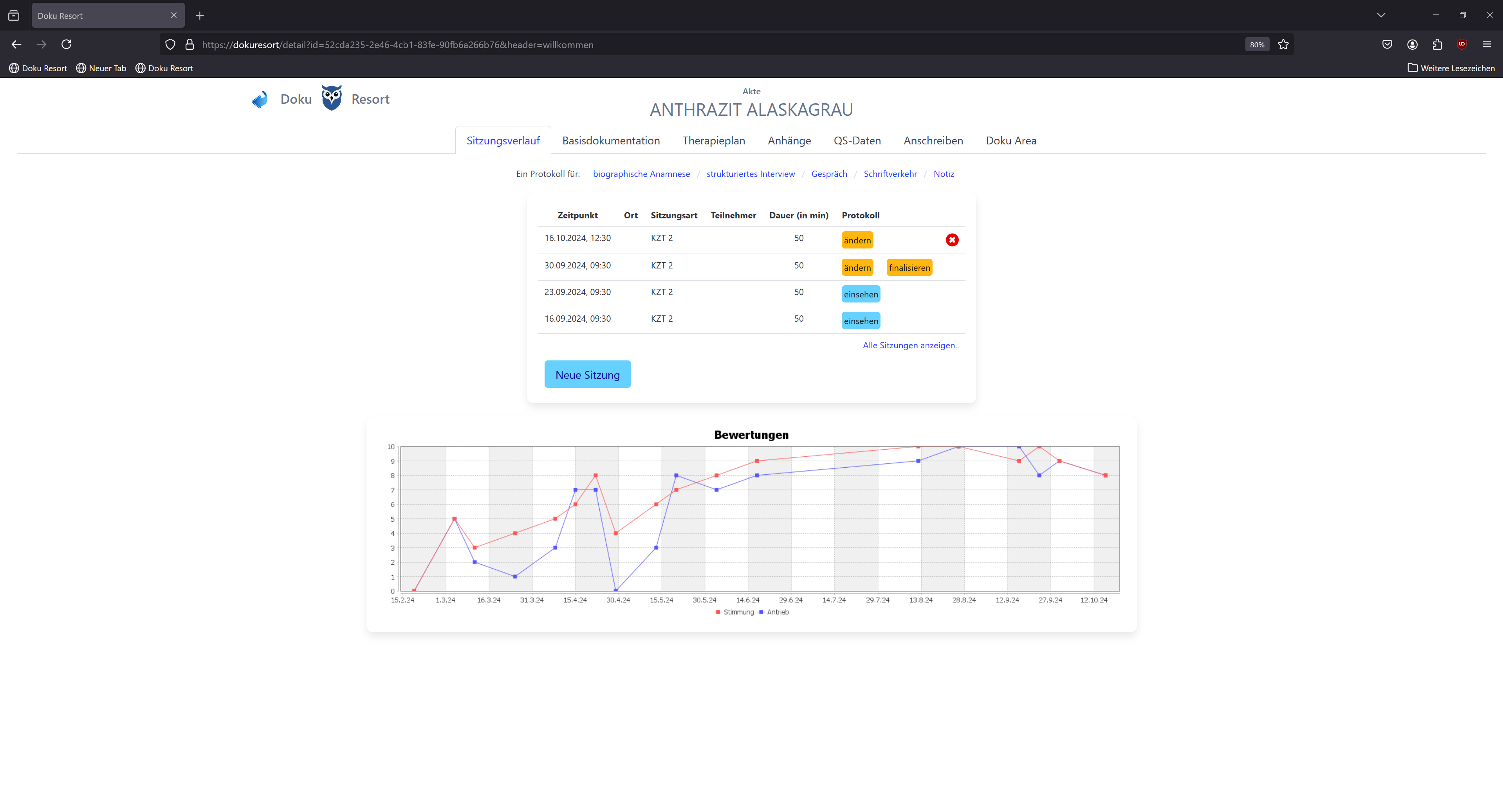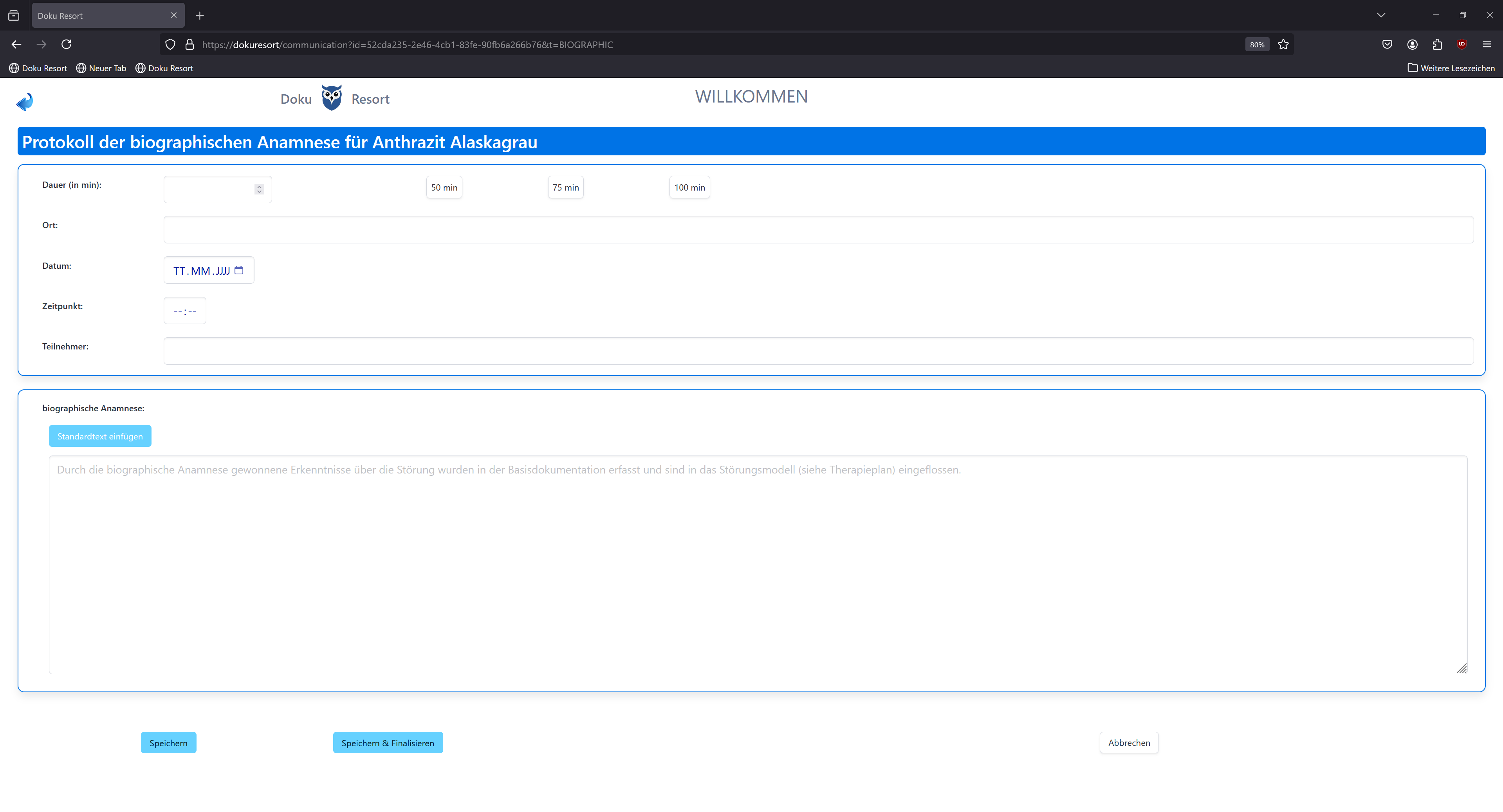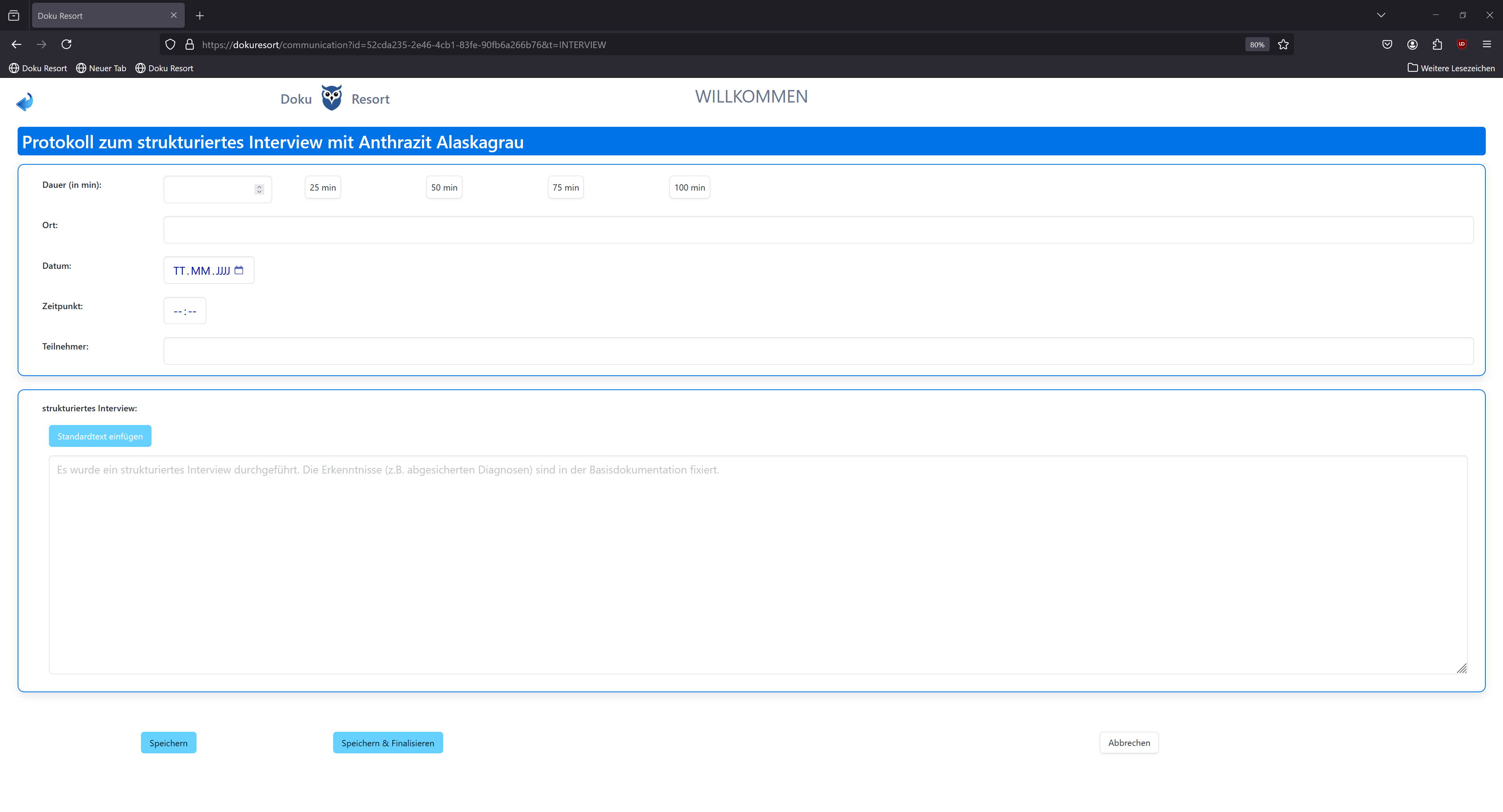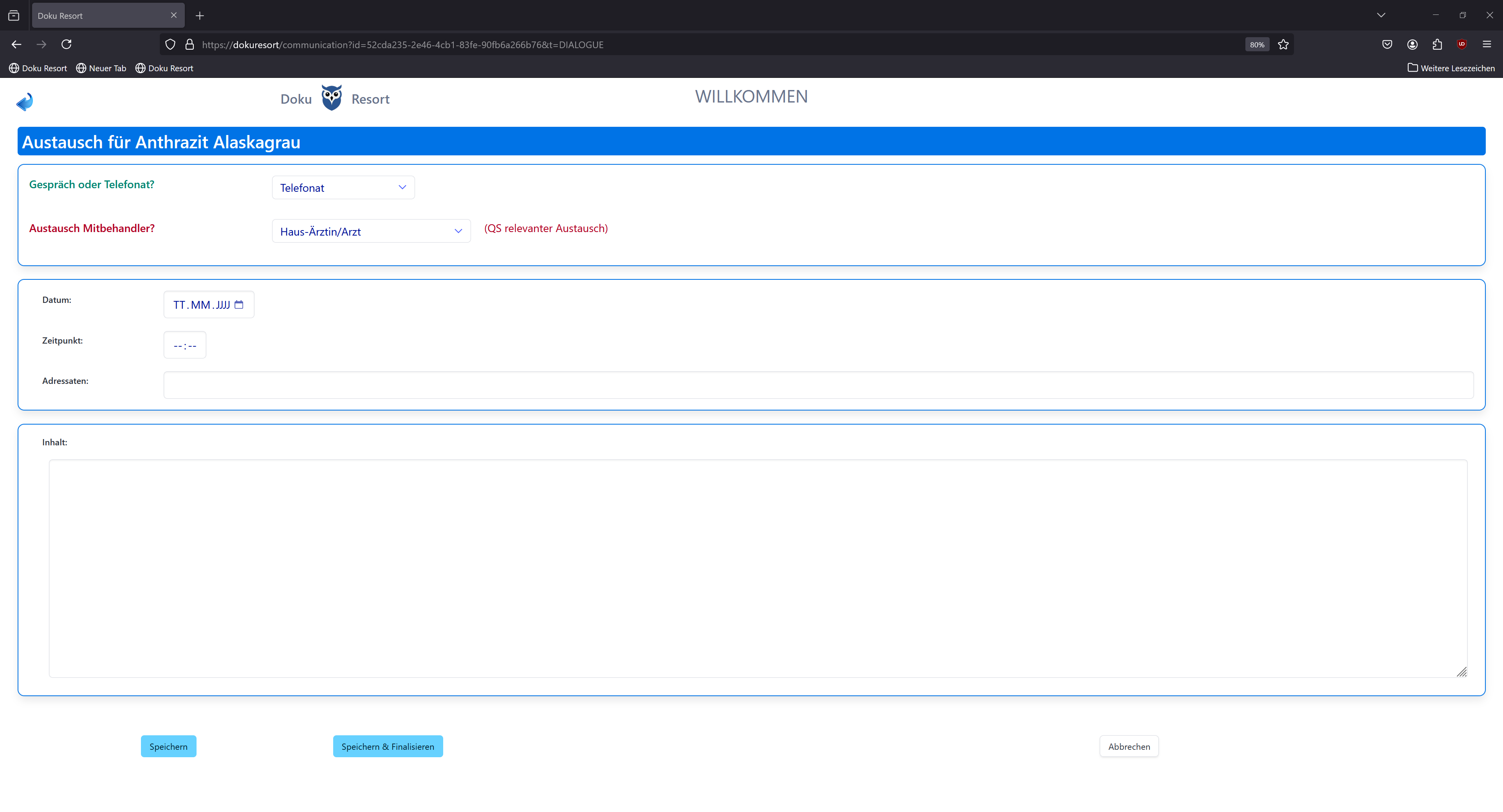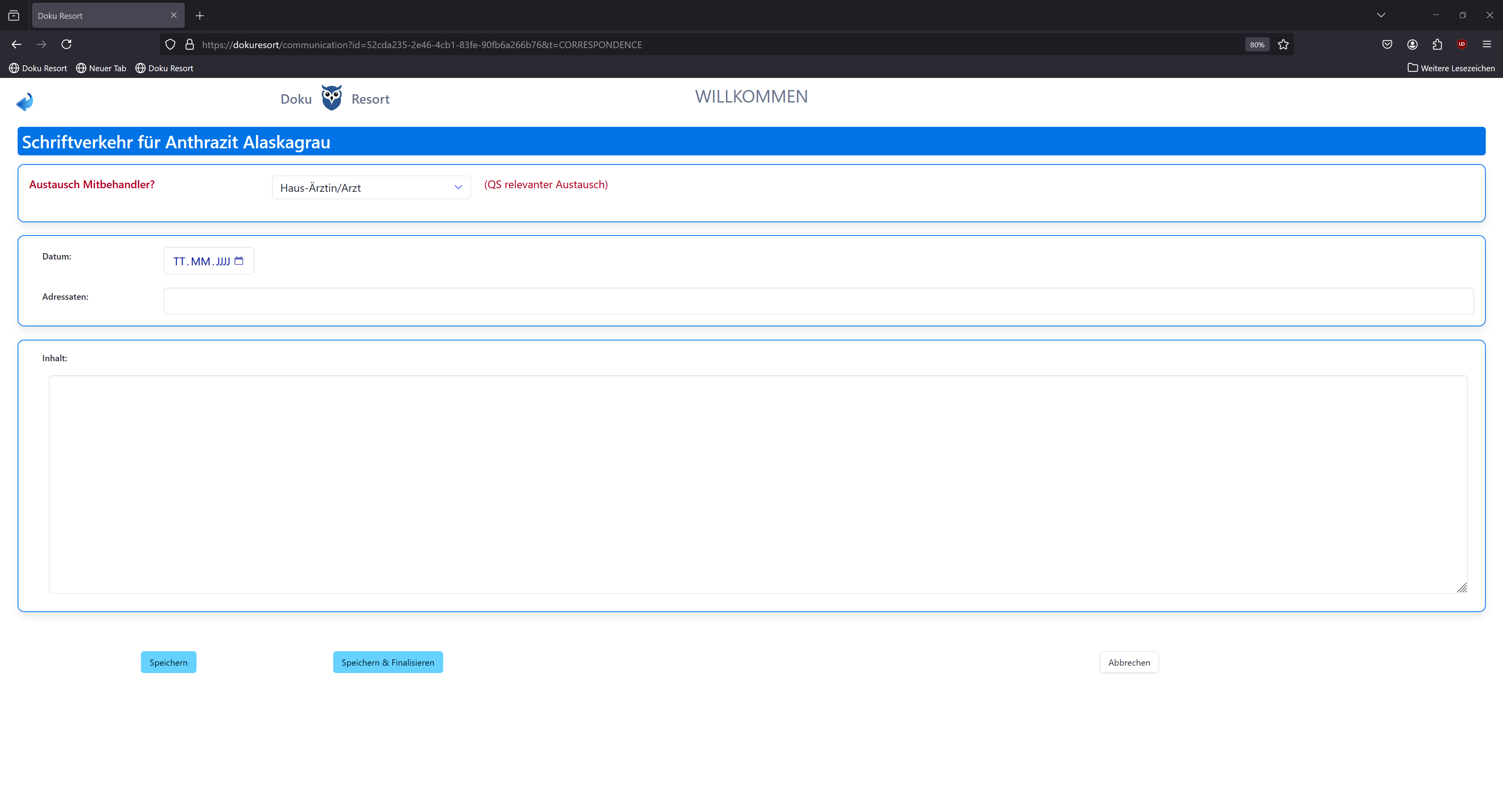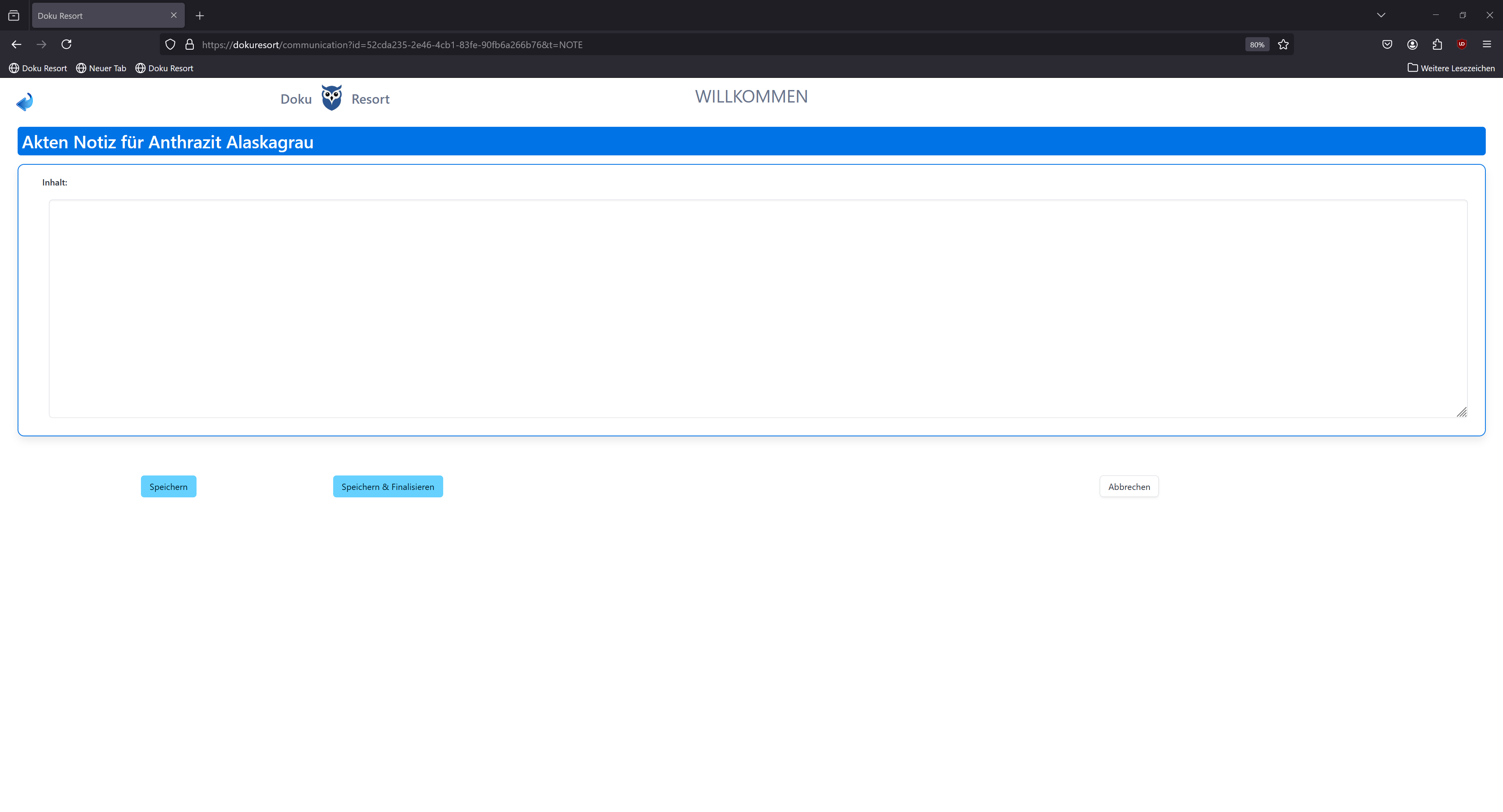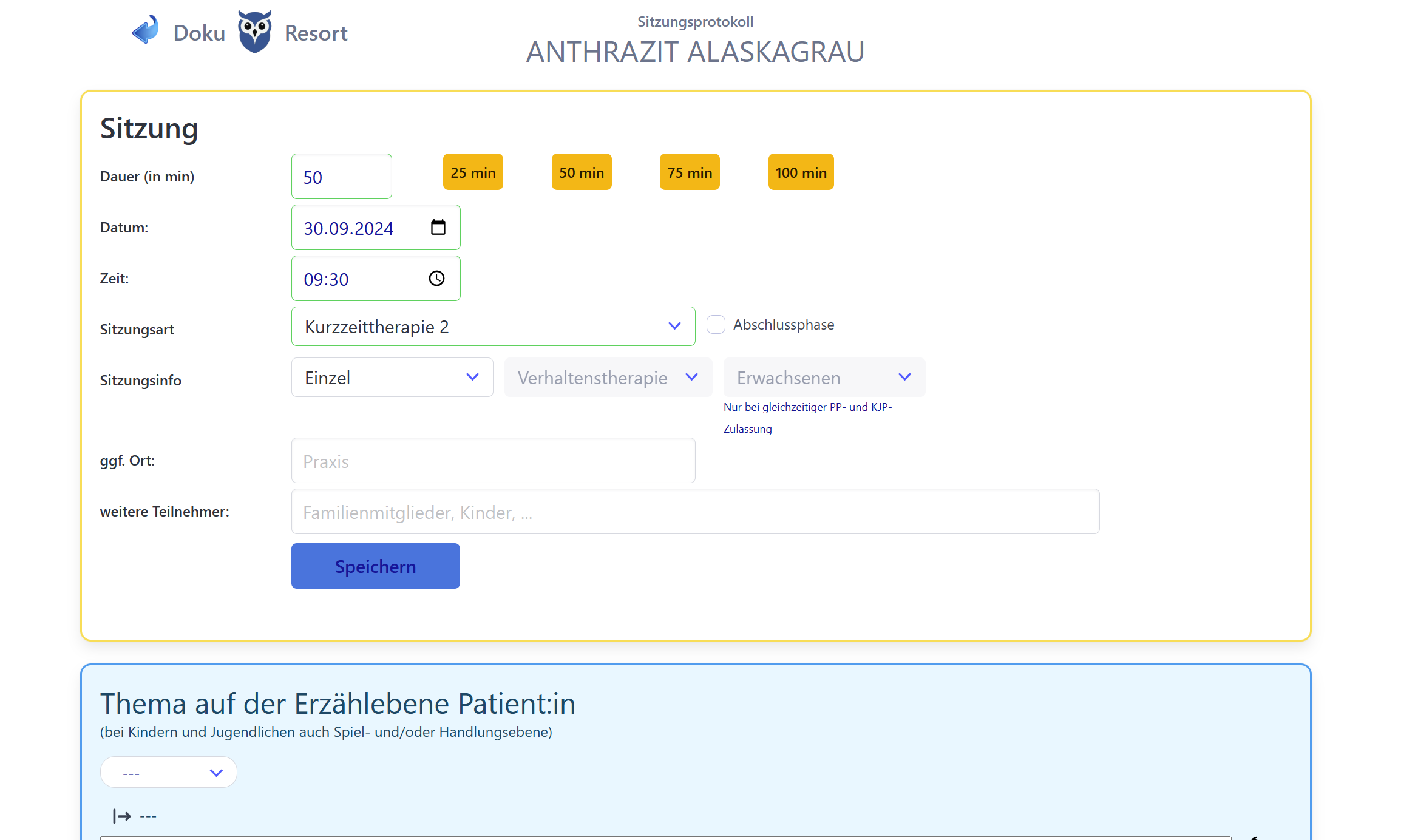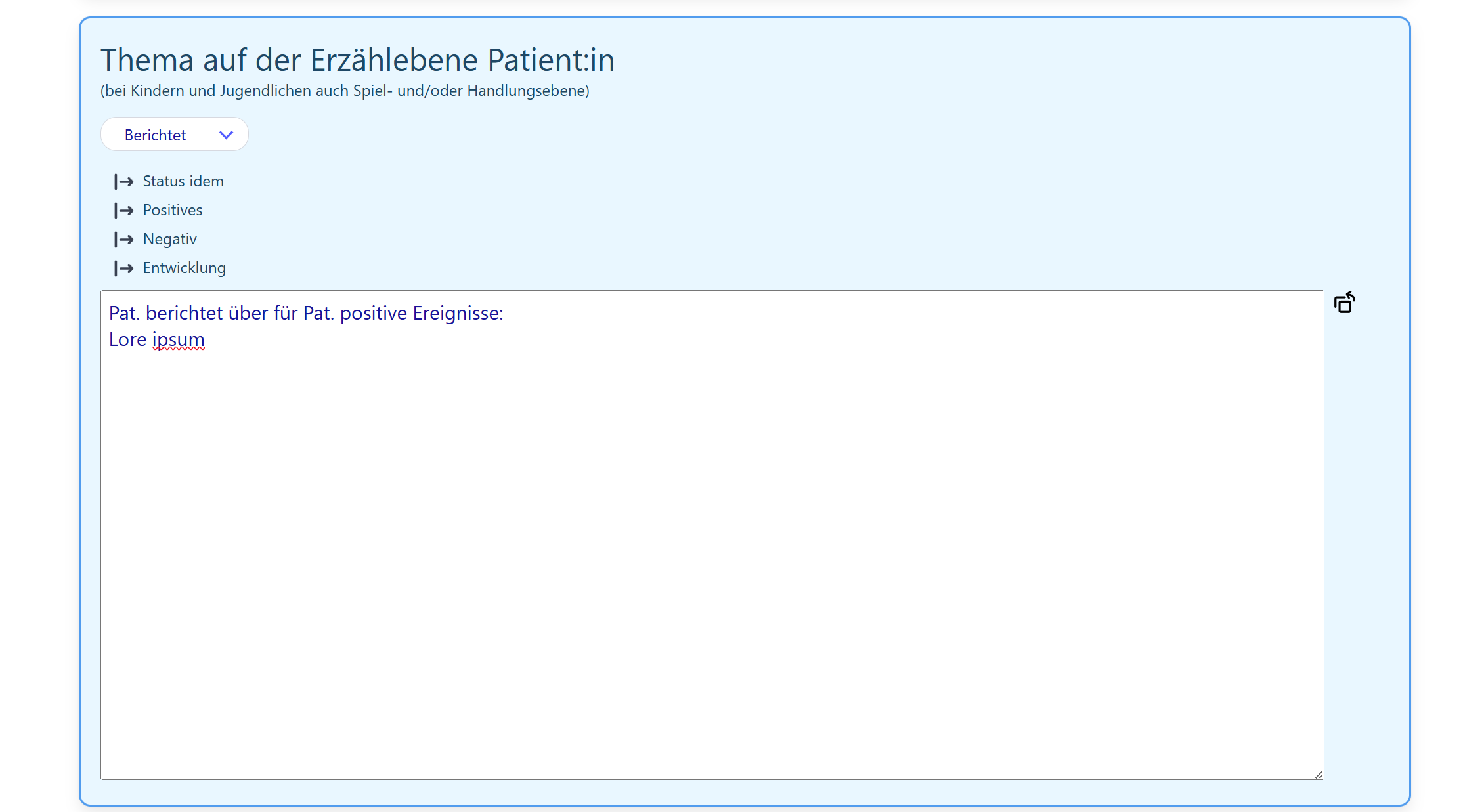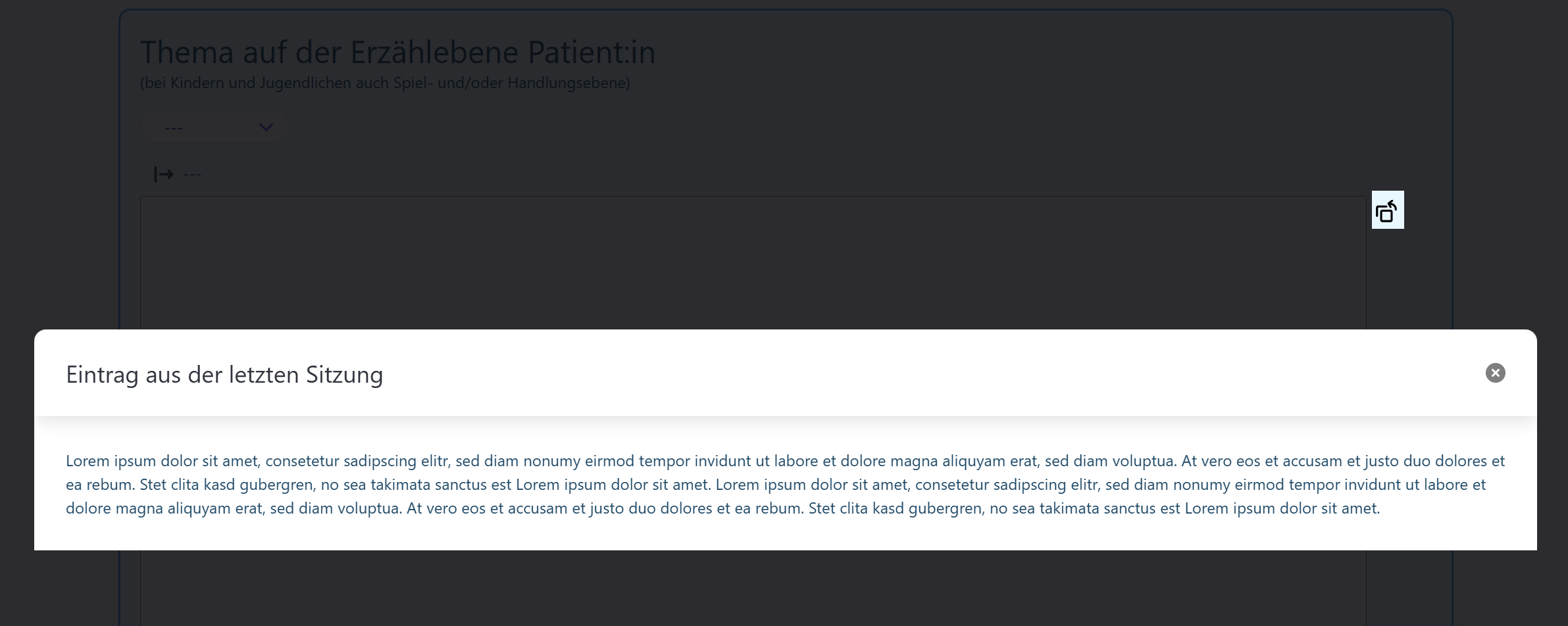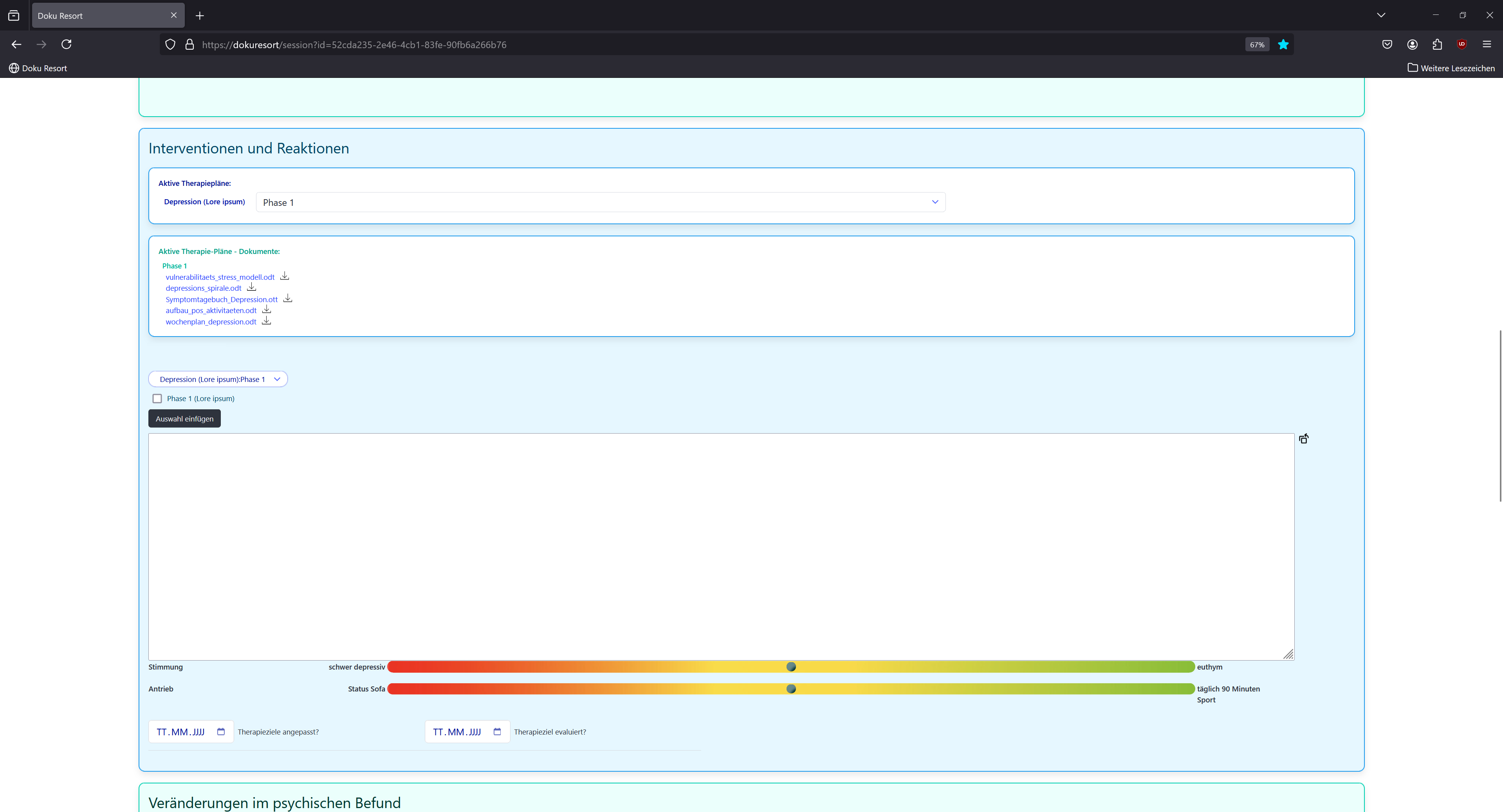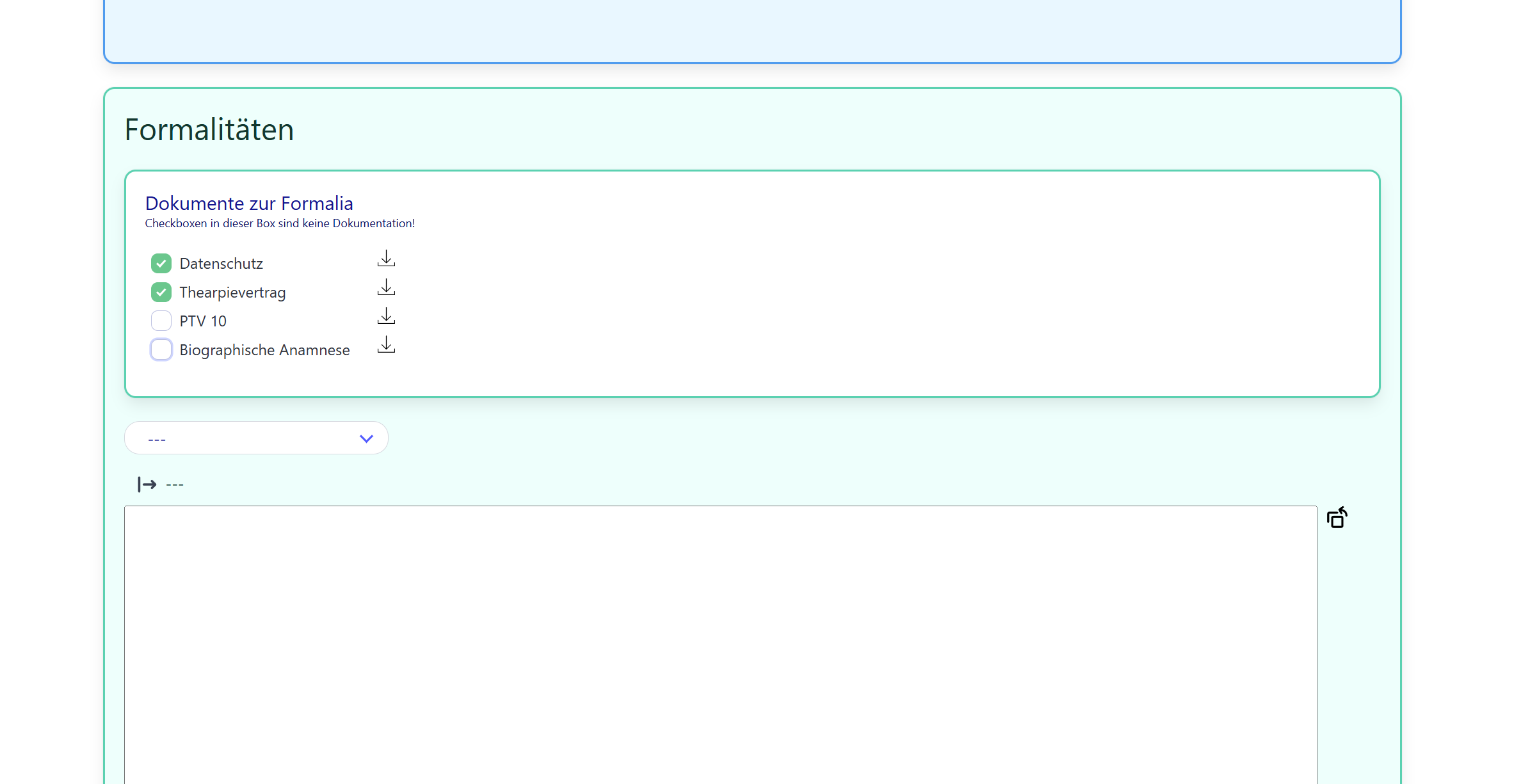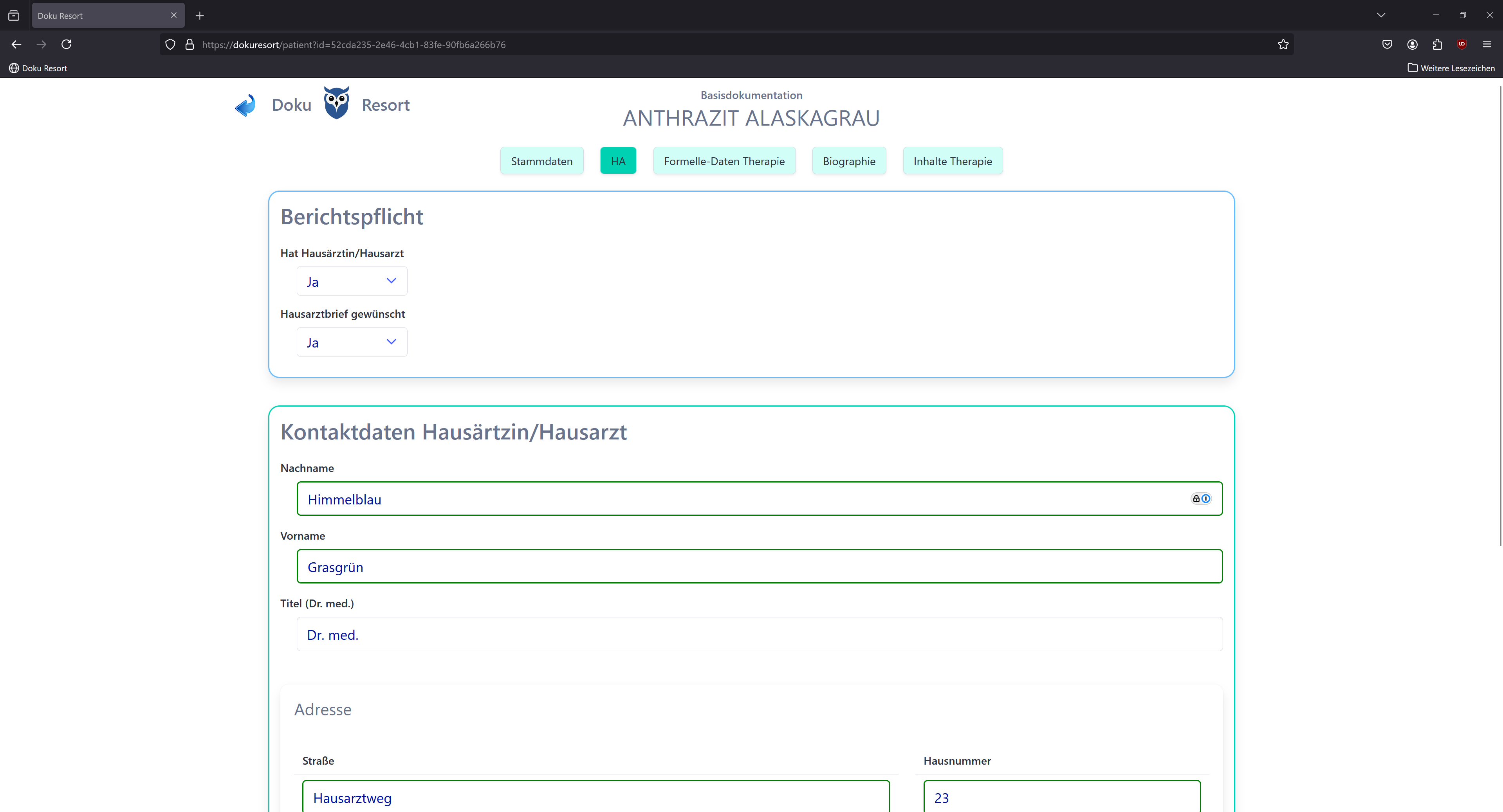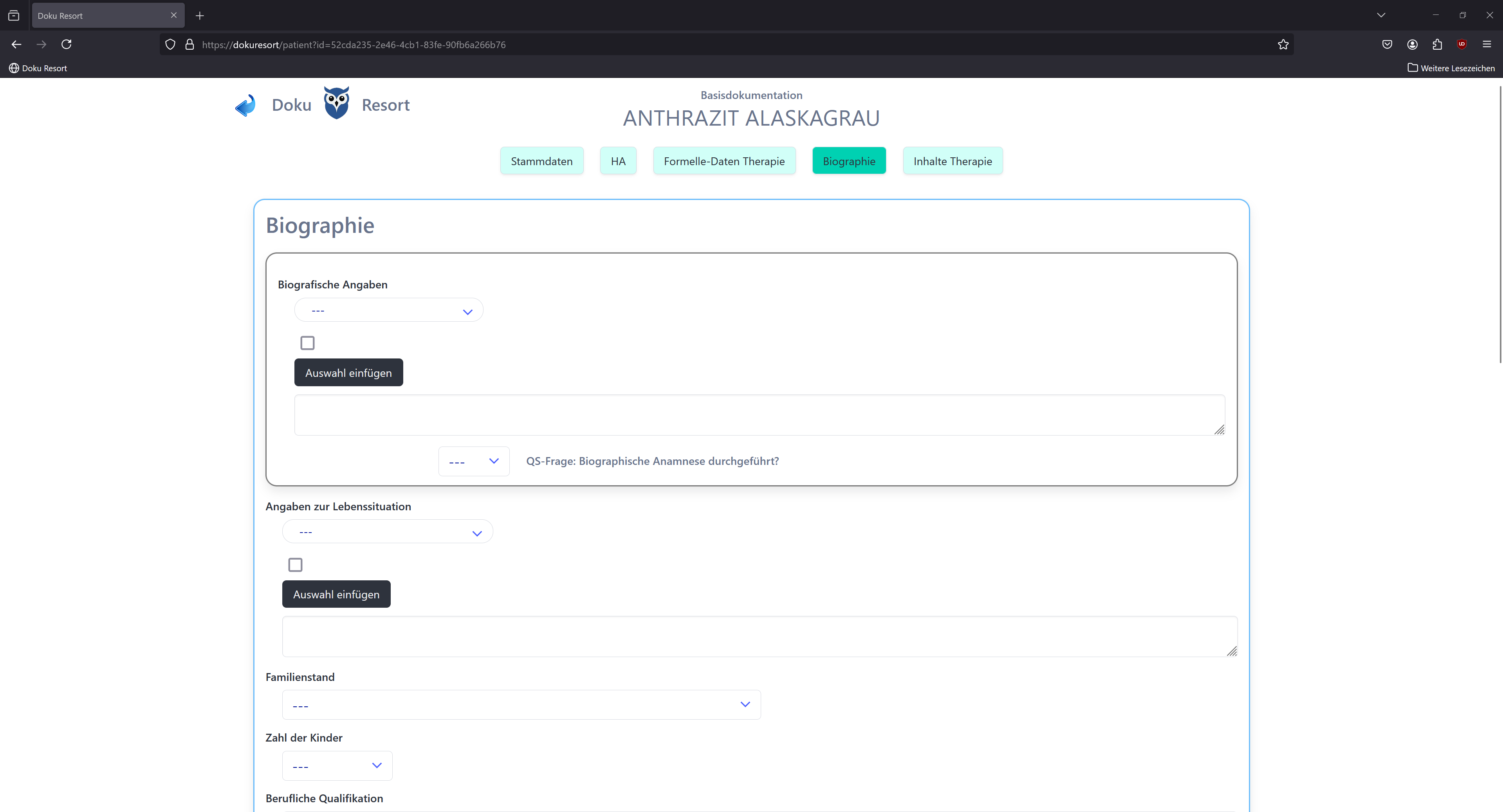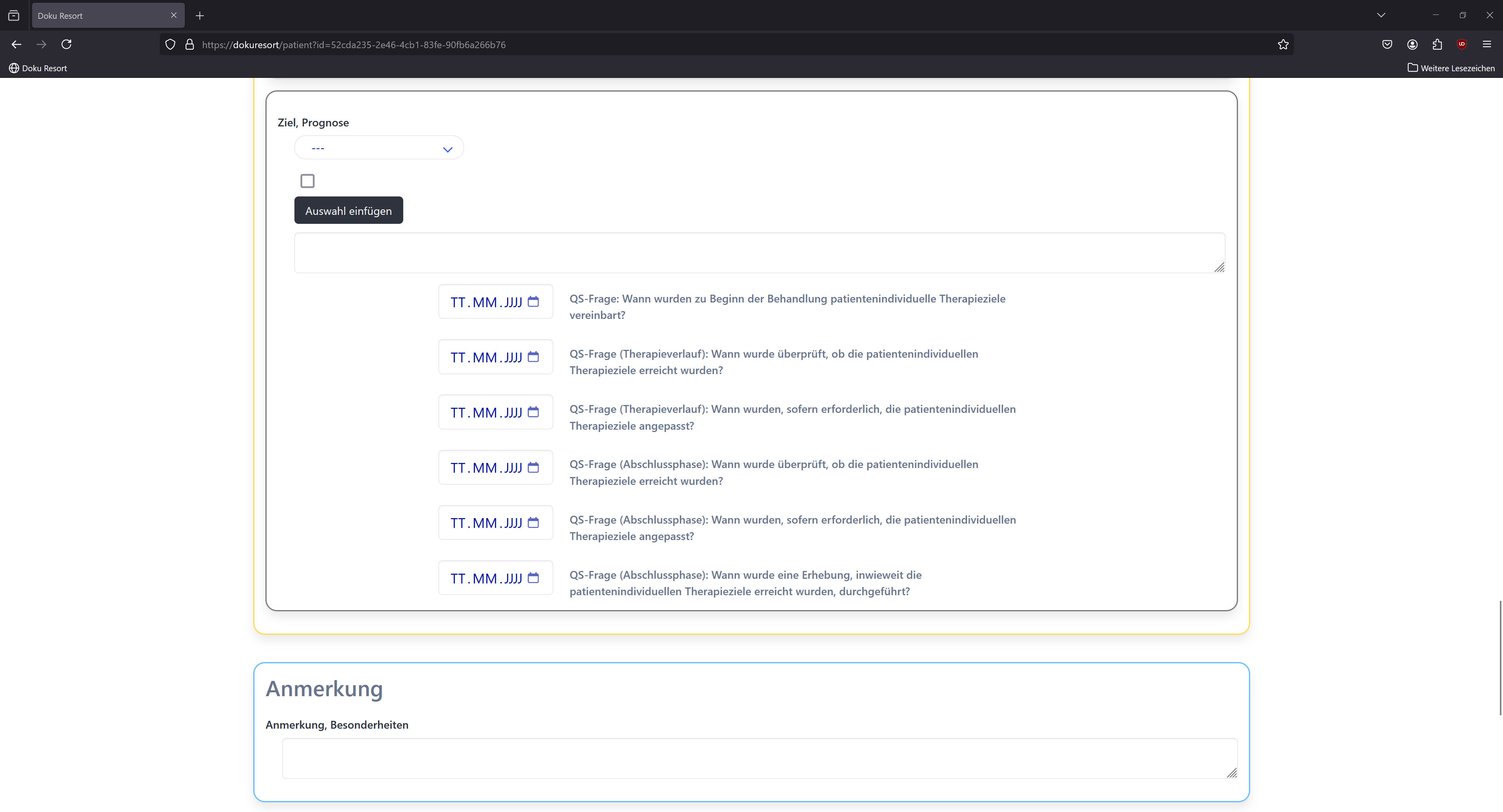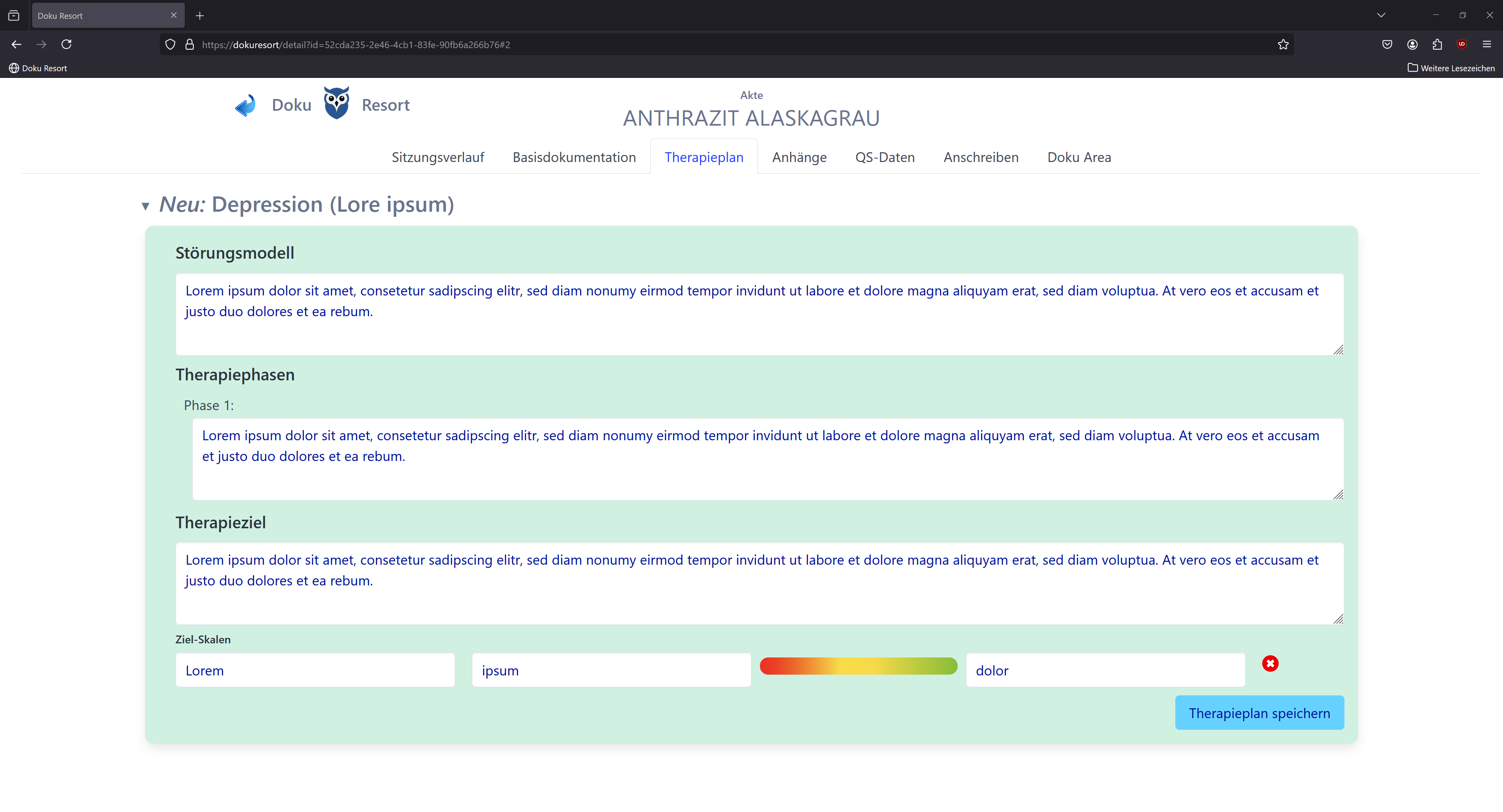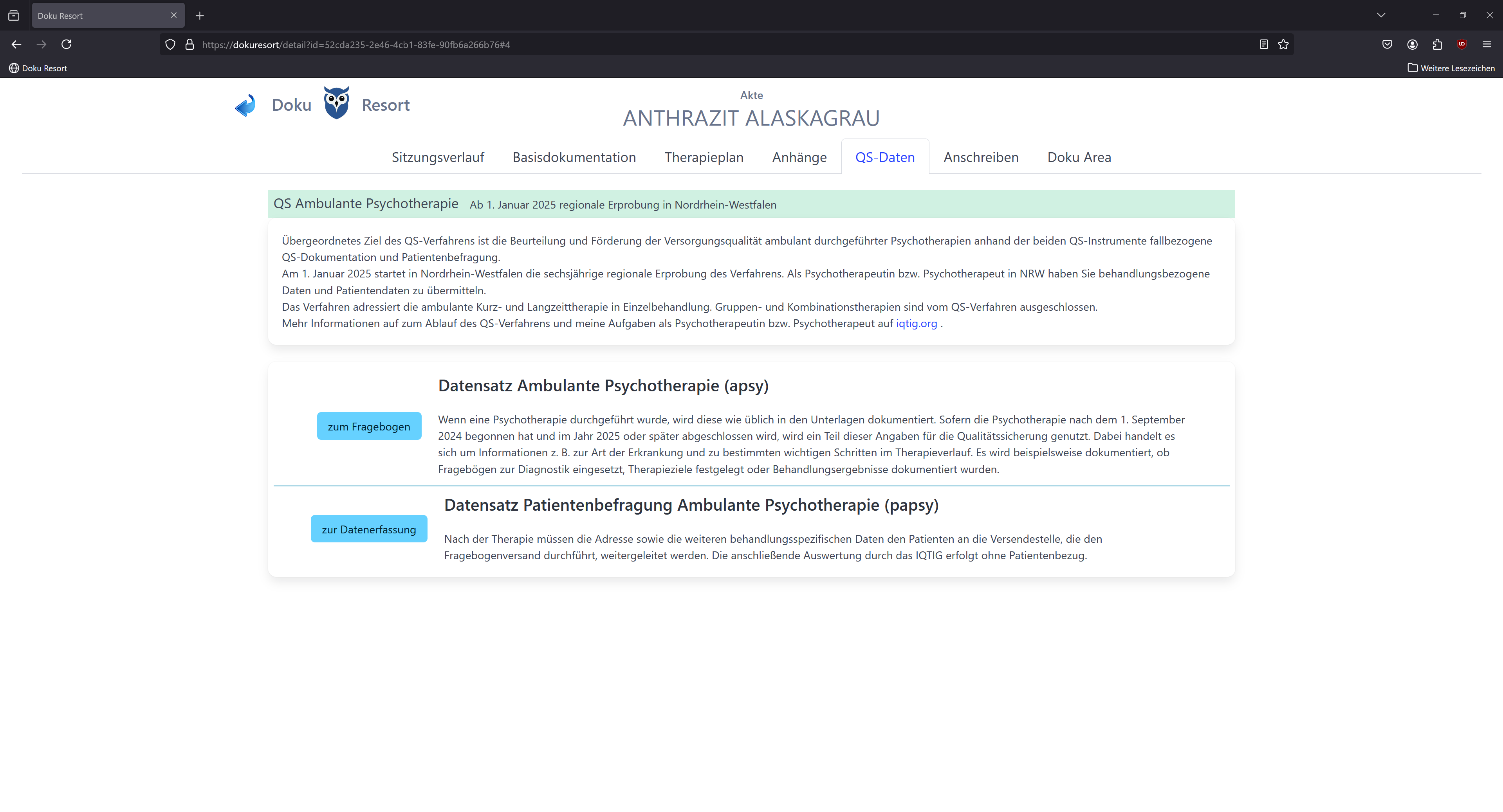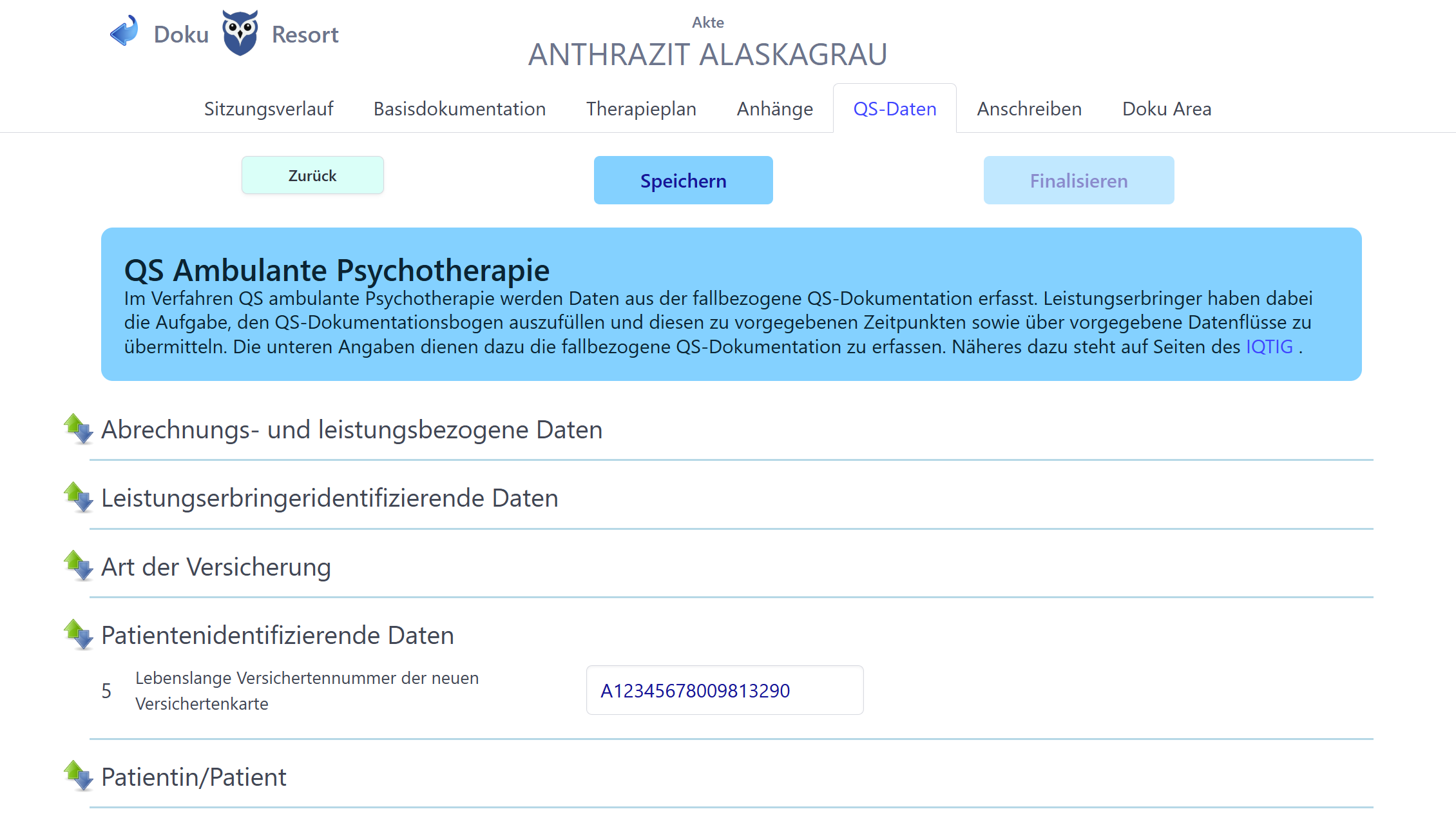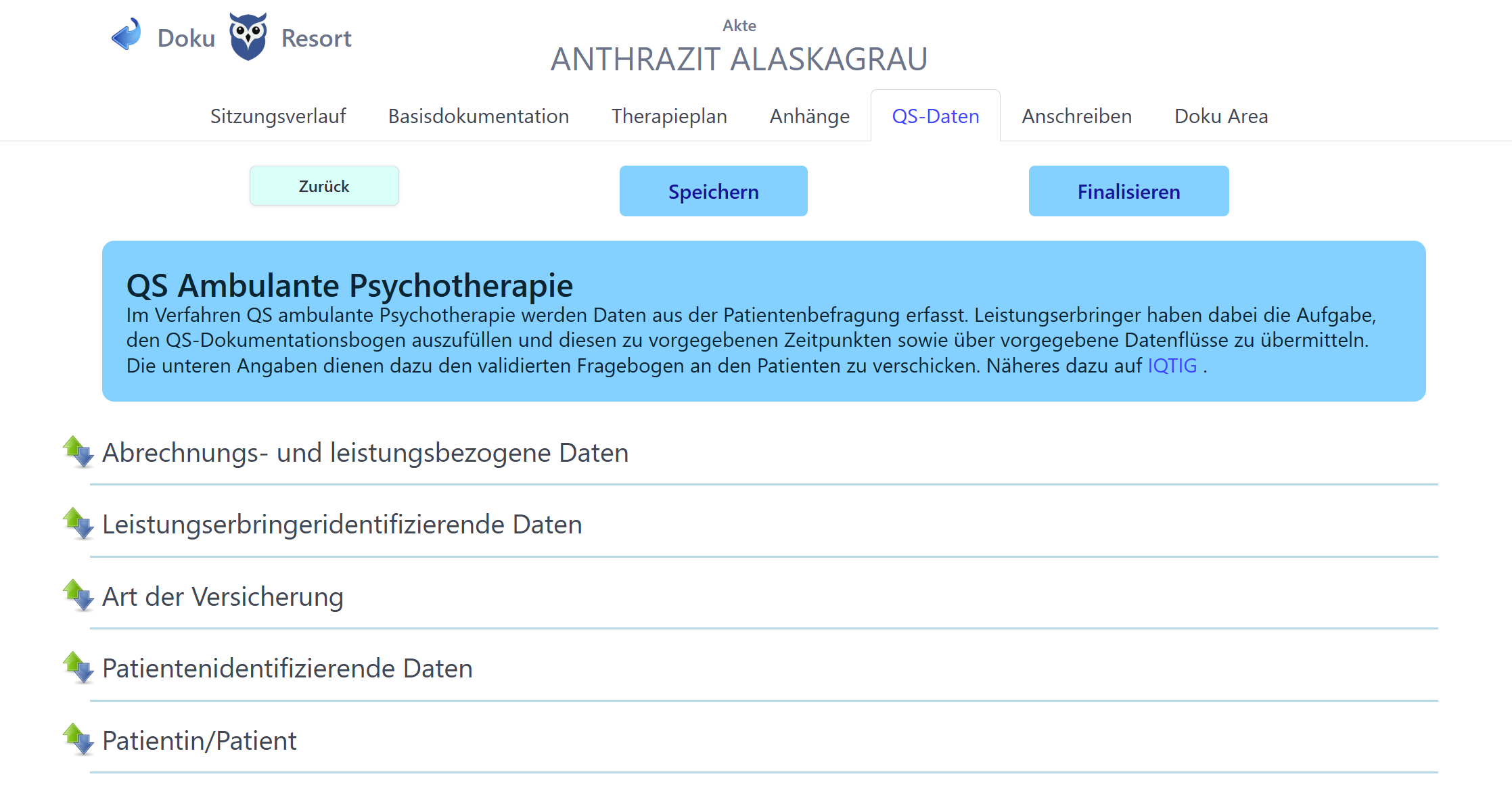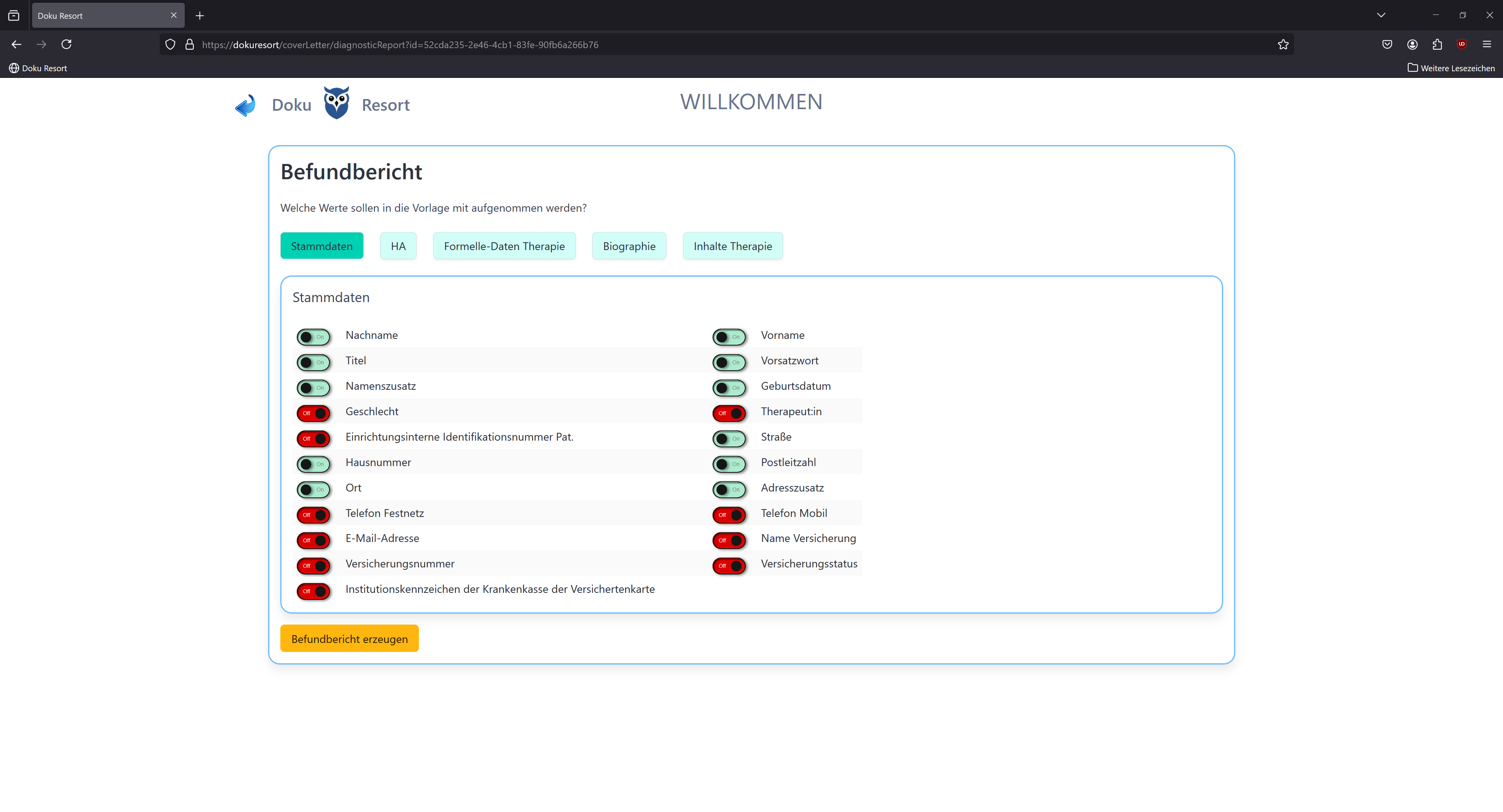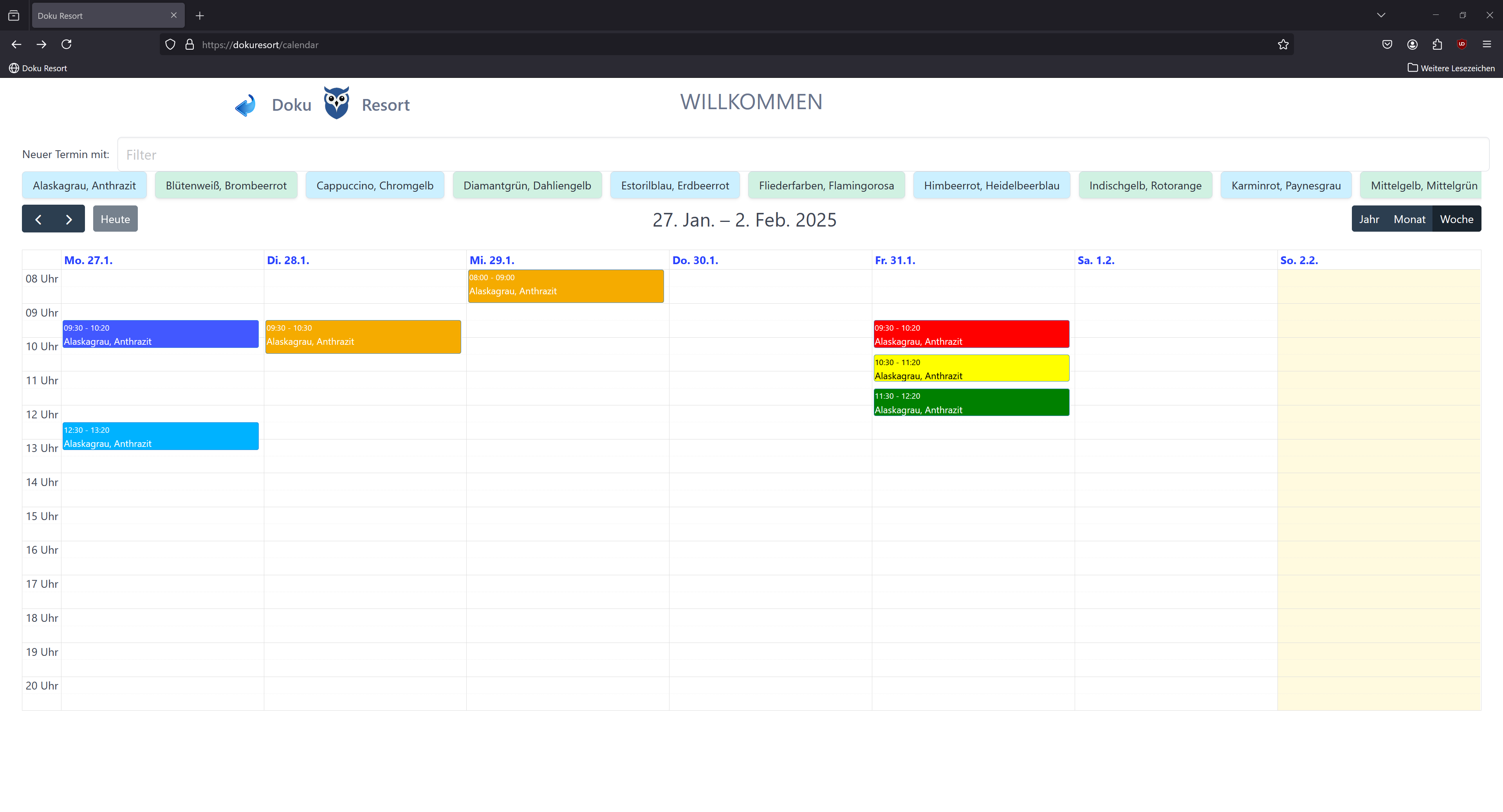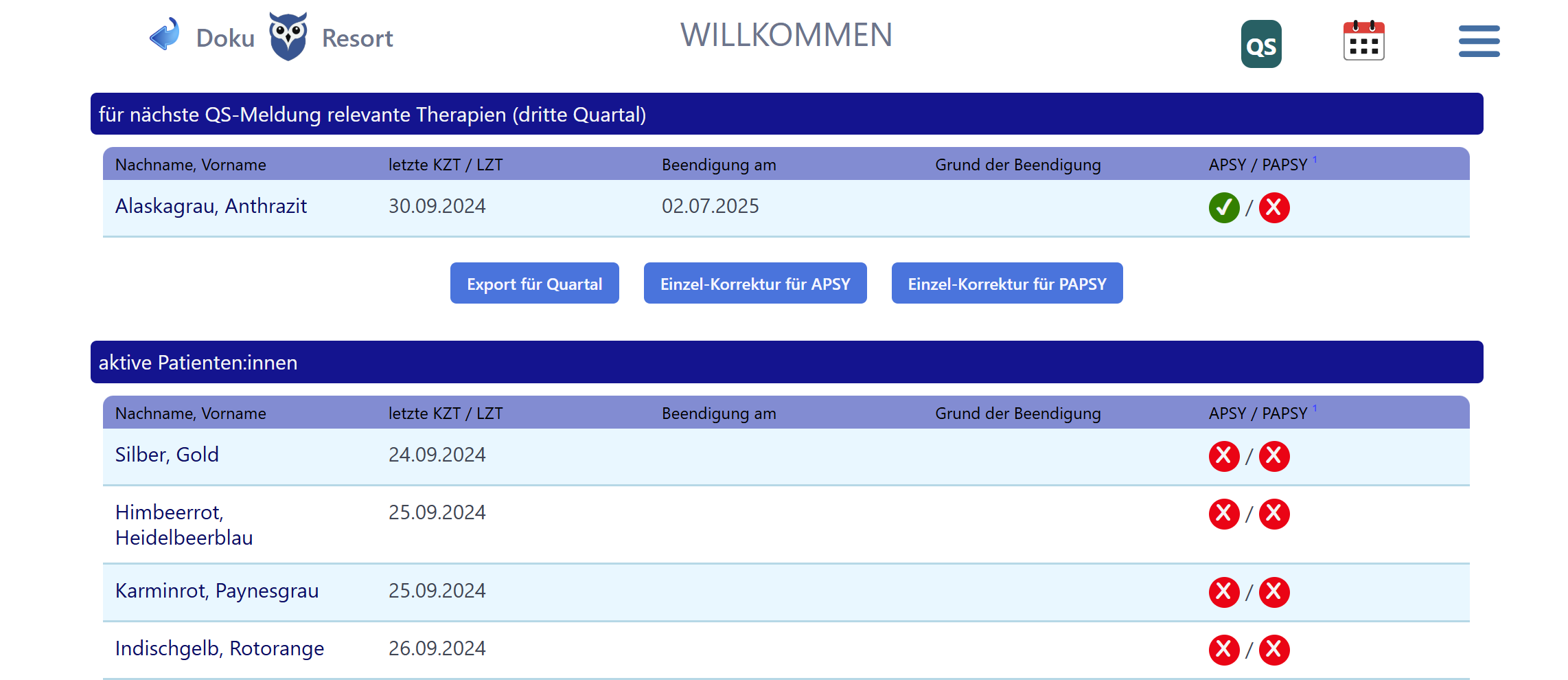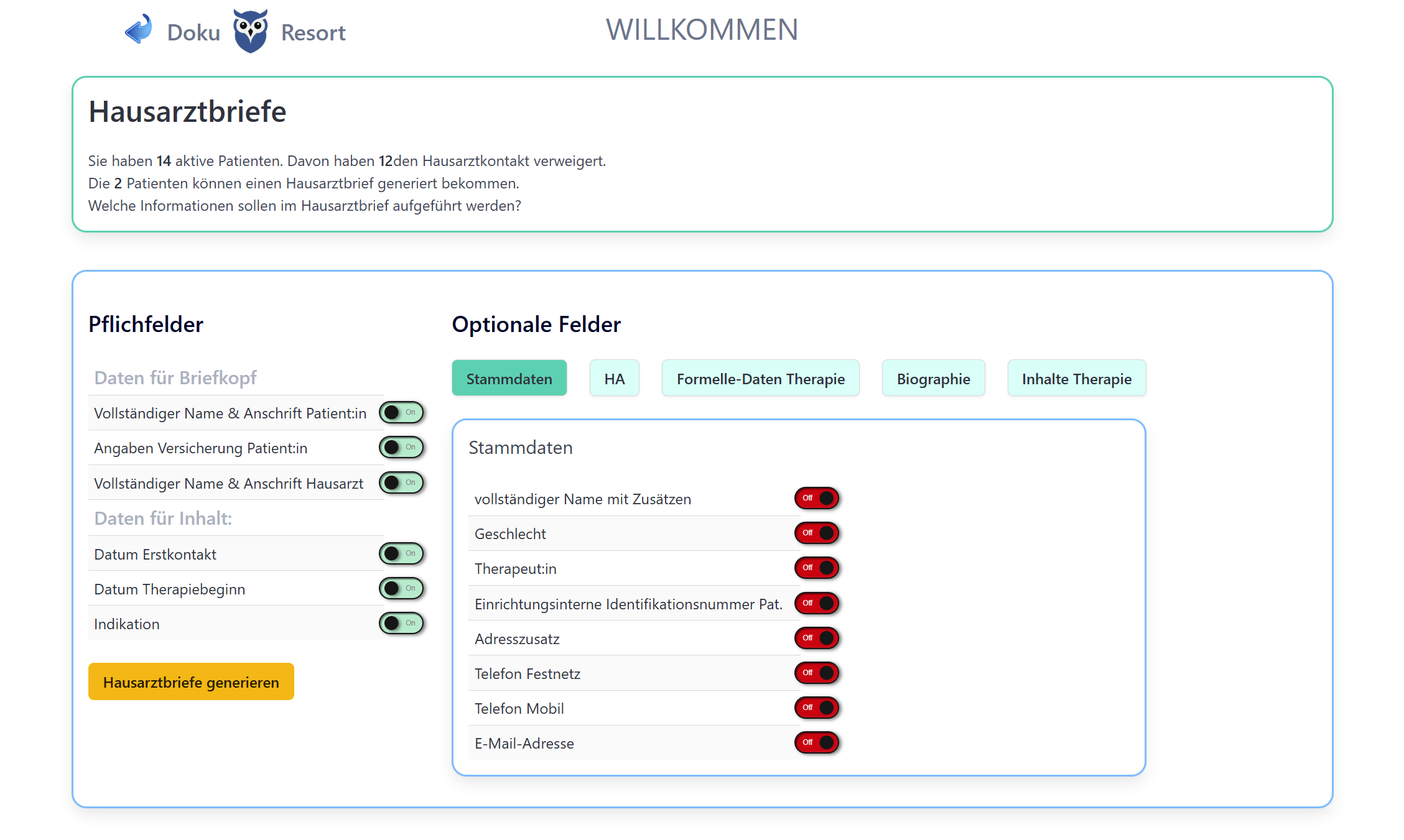1.2.1 Gliederung
Das Sitzungsprotokoll gliedert sich in zwei Abschnitte:
-
Oberer Abschnitt – Rahmendaten der Sitzung:
Hier erfassen Sie die formalen Angaben zur Sitzung. Der Flyer der Kammer
bezeichnet diesen Bereich als „Strukturelle Merkmale / Formalia“.
Dazu gehören unter anderem: Dauer, Datum, Zeit, Ort, Sitzungsart sowie weitere
Teilnehmende.
Doku Resort ergänzt diese Angaben um zusätzliche Felder wie „Abschlussphase“
oder die Auswahl „Einzel / Gruppe“.
Diese Ergänzungen helfen Doku Resort, QS-Bögen später einfacher vorbefüllen zu können.
Warum?
- Für psychotherapeutische Gespräche stehen im Sitzungsprotokoll
keine QS-Antwortfelder zur Verfügung, da diese gemäß der Vorgabe von QS ambPT
nicht vorgesehen sind.
- Sitzungsprotokolle für Sprechstunden und Probatorik beinhalten
andere QS-Antwortmöglichkeiten als Protokolle für die
Therapiephase (KZT1, KZT2, LZT).
- Das QS umfasst spezielle Fragen für die „Abschlussphase“ einer
Therapie. Daher benötigt Doku Resort von Ihnen den Hinweis, wann diese Phase
beginnt.
Nur so können Ihnen die entsprechenden QS-Fragen zur richtigen Zeit eingeblendet
werden (egal ob KZT1, KZT2 oder LZT).
-
Unterer Abschnitt – inhaltliche Arbeit:
Dieser Abschnitt orientiert sich am Bereich „Inhalt der Stunde“ (so
benannt im Flyer der Kammer).
In der Abbildung erkennen Sie diesen Abschnitt ab der Überschrift „Thema auf der
Erzählebene Patient:in“.
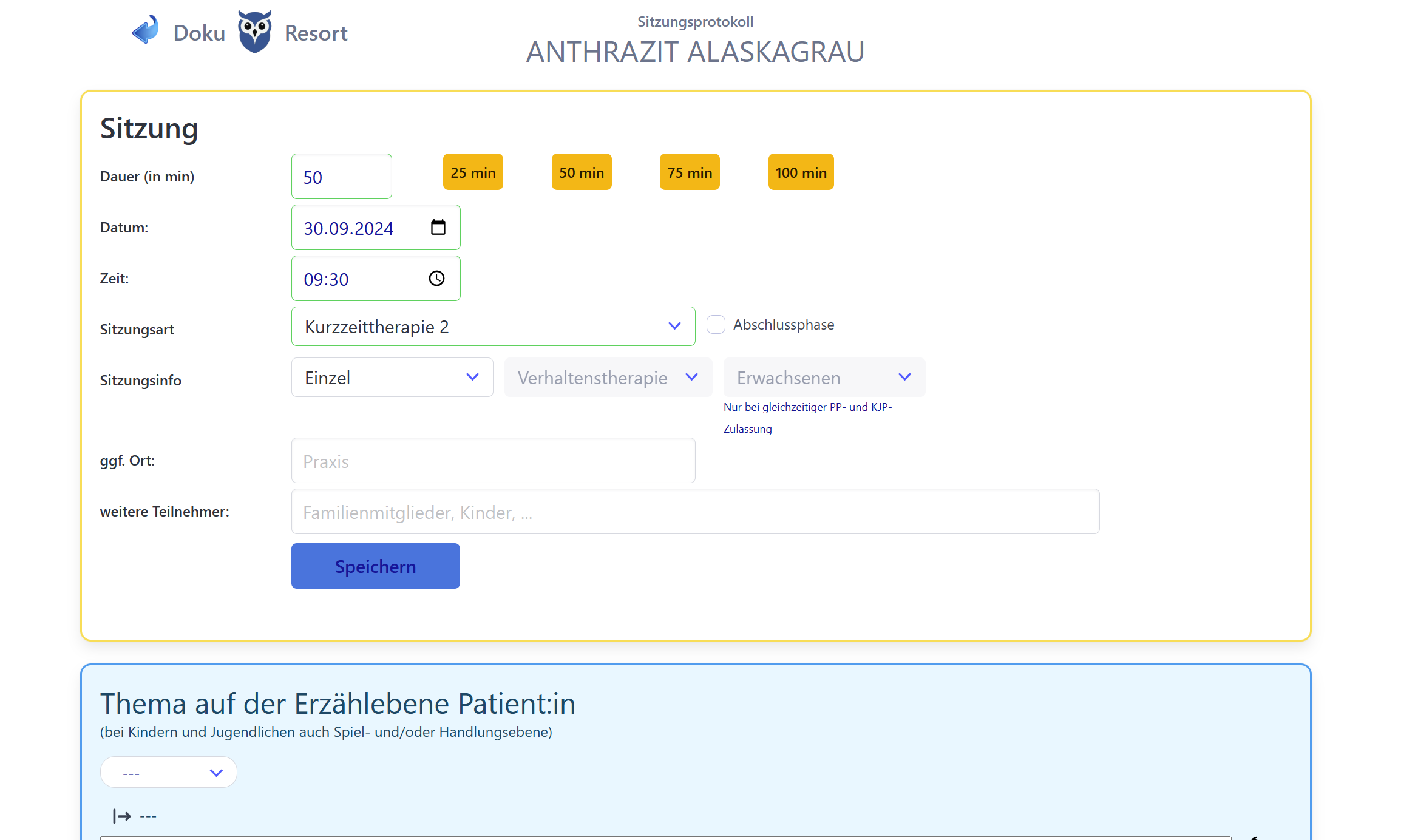
1.2.2 Textfelder
Für jeden inhaltlichen Abschnitt, wie zum Beispiel „Thema auf der Erzählebene
Patient:in“, steht Ihnen über dem Textfeld ein Dropdown-Menü zur
Auswahl von Kategorien zur Verfügung.
Die gewählte Kategorie bestimmt, welche Textbausteine Ihnen oberhalb des
Textfeldes angezeigt werden.
Diese können Sie per Checkbox markieren und mit dem Button „Auswahl einfügen“
direkt in das Textfeld übernehmen.
Falls Sie die Schnell-Auswahl-Funktion aktiviert haben, genügt bereits ein Klick
auf den gewünschten Textbaustein, um ihn ohne zusätzlichen Bestätigungsschritt in das Textfeld
einzufügen.
1.2.3 Inhalte letzter Sitzung
Am oberen rechten Rand jedes Textfeldes finden Sie ein Symbol mit zwei kleinen,
verschränkten Vierecken.
Über diesen Button können Sie den Eintrag aus der letzten Sitzung für genau
dieses Textfeld anzeigen lassen.
Im Bild zeigt der Button den zugehörigen Eintrag aus der vorherigen Sitzung im Feld „Thema auf
der
Erzählebene Patient:in“ an.
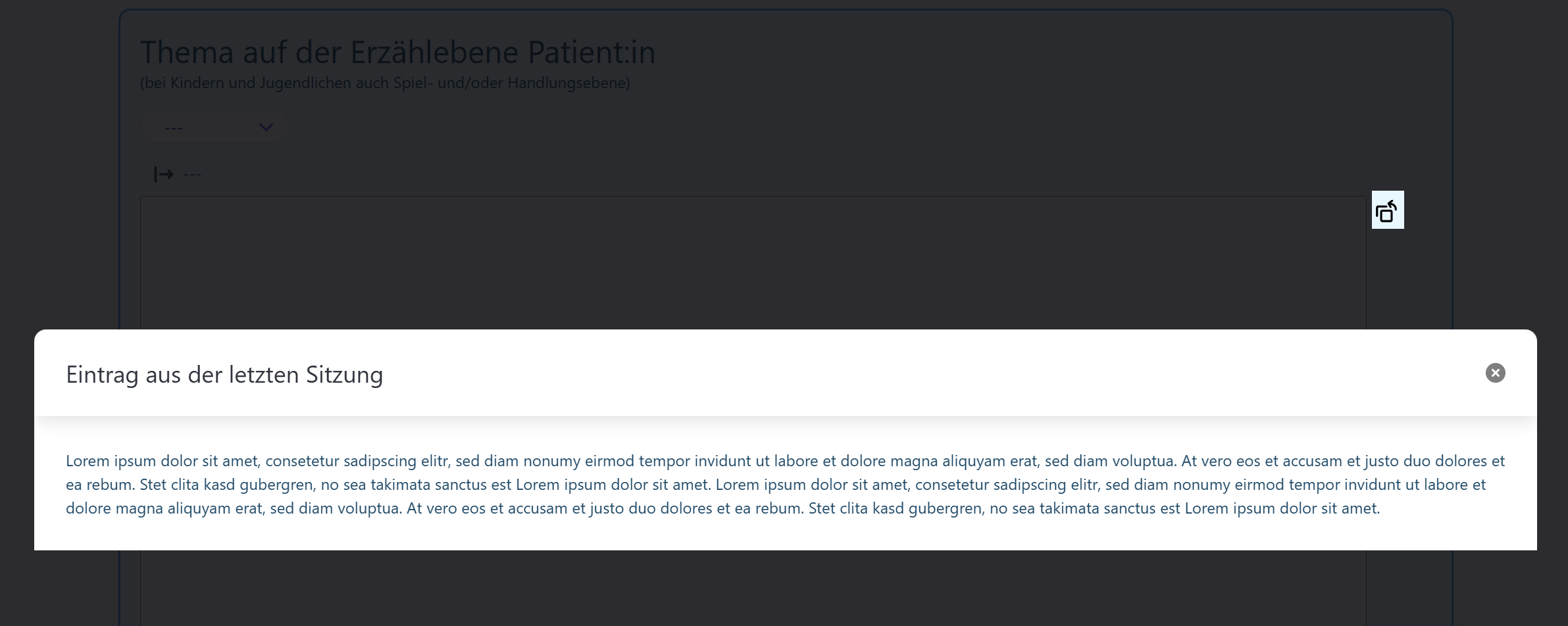
Dieser Button öffnet die Ansicht:
Inhalt der letzten Sitzung
Inhalt der letzten Sitzung im Feld
„Thema auf der
Erzählebene Patient:in“
1.2.4 Besonderheiten des Textfelds "Intervention und Reaktion"
Im Textfeld „Intervention und Reaktion“ können Sie eine
Therapiephase auswählen, sofern im Bereich „Therapieplan“
bereits ein Plan hinterlegt wurde.
Mit der Auswahl einer Therapiephase bestimmen Sie zwei Dinge:
-
Textbausteine der Therapiephase:
Im Dropdown-Menü erscheint ein Eintrag mit dem Namen der gewählten Phase. Nach Auswahl
werden die zugehörigen Textbausteine über dem Textfeld eingeblendet.
Ein Wechsel der Therapiephase entfernt den bisherigen Eintrag und zeigt die neuen Bausteine
der ausgewählten Phase an.
-
Therapieplan-Dokumente:
Im Bereich „Therapieplan Dokumente“ sehen Sie automatisch die Info- und
Arbeitsblätter, die zu der jeweils gewählten Therapiephase gehören.
Zusätzlich enthält der Abschnitt „Intervention und Reaktion“ eine Zielerreichungsskala.
Damit können Sie die Zielerreichung einschätzen. Die Ziele werden über den Therapieplan
definiert und werden von Ihnen individuell formuliert.
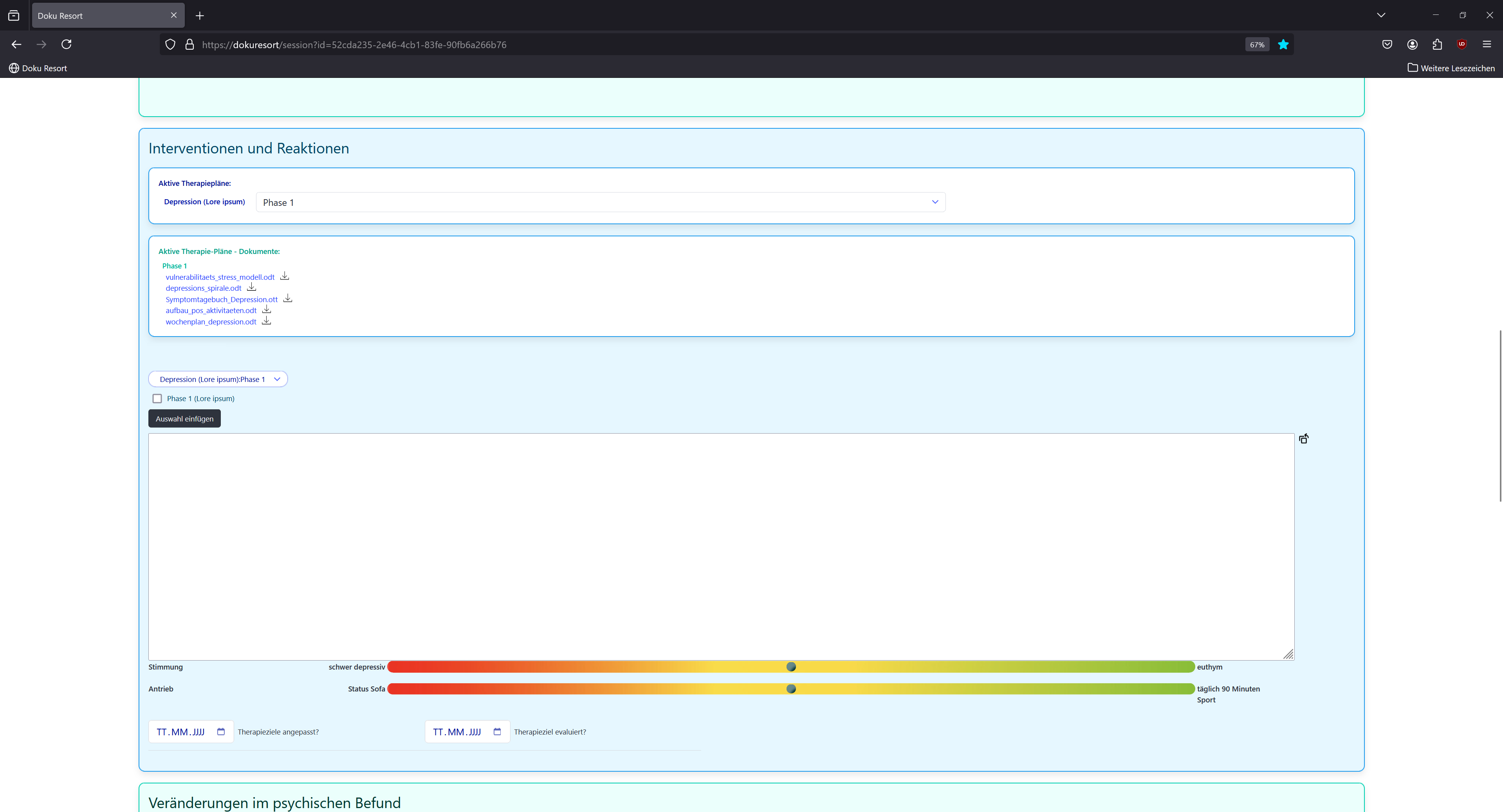
In der Akte können Therapiepläne hinterlegt werden.
Hier können Sie eine Phase für hinterlegte Therapiepläne auswählen.
Dokumente (z.B. Arbeitsblätter) die im Therapieplan hinterlegt sind,
können Sie hier herunterladen.
Wählen Sie die Kategorie,
aus der die Textbausteine angezeigt werden sollen.
Markieren Sie einen Textbaustein
und fügen Sie den Inhalt mit "Auswahl einfügen" ins Textfeld ein.
Blendet Overlay-Box ein
mit der Dokumentation der letzten Sitzung.
Ziel-Rating: werden über den Therapieplan festgelegt.
QS-Fragen können Sie im Sitzungsprotokoll beantworten.
Die angezeigten Fragen sind abhängig von der Therapiephase.
1.2.5 Besonderheiten des Textfelds "Aufklärung/Einwilligung"
In diesem Bereich finden Sie Formalia-Dokumente, die zuvor über die
Einstellungen hinterlegt wurden.
Sie erreichen diese Dokumente über das Menü:
Hauptmenü → Hamburger-Menü (drei Striche oben rechts) → Zahnrad-Symbol (Settings) →
Formalia.
Die Dokumente sind mit Checkboxen versehen, mit denen Sie den Bearbeitungsstand
selbst kontrollieren können.
So können Sie beispielsweise markieren, wenn eine Formalie bereits erledigt ist.
Über das Download-Symbol am Ende der jeweiligen Zeile können Sie das
entsprechende Dokument herunterladen.
1.2.6 QS-Daten
An verschiedenen Stellen des Sitzungsprotokolls können Sie QS-Antworten direkt
erfassen. Wenn Sie mit der Maus längere Zeit auf einem QS-Antwortfeld verweilen, wird die
QS-Frage an der Maus in Form einer grünen Box eingeblendet.
Welche QS-Antwortfelder angezeigt werden, hängt vom jeweiligen Typ des
Sitzungsprotokolls ab – wie bereits im Abschnitt „1.2.1 Gliederung“
beschrieben.
Die vollständigen QS-Fragebögen (APSY und PAPSY) finden Sie in der Akte im
Reiter „QS-Daten“.
Dort können Sie alle Fragen der Bögen Schritt für Schritt bearbeiten, fehlende oder fehlerhafte
Einträge aus dem Sitzungsprotokoll korrigieren und den Fragebogen über die Funktion „Finalisieren“
für den Versand vorbereiten.
1.2.7 Speichern
Mit dem Button „Speichern“ sichern Sie alle Änderungen im Sitzungsprotokoll.
Der „Speichern“-Button steht Ihnen sowohl im oberen als auch im unteren
Bereich des Protokolls zur Verfügung.
Am unteren Ende der Seite finden Sie zusätzlich den Button „Speichern &
Finalisieren“.
Damit speichern und finalisieren Sie das Protokoll in einem Schritt, ohne anschließend einen
weiteren Klick in der Akte vornehmen zu müssen.
3.1 Therapieplan einfügen
Im Pull-Down-Menü „Vorlage“ finden Sie Ihre Therapiepläne, die Sie unter
Settings
(Einstellungen) eingepflegt haben. Wählen Sie über das Menü einen Plan aus und
drücken Sie anschließend auf „Weiteres
Therapie-Modul ergänzen“. Der Plan wird eingefügt und Sie können weitere Anpassungen
vornehmen.
3.2 Therapieplan anpassen
Klicken Sie in die Textfelder und passen Sie die Inhalte nach Bedarf an. Vergessen Sie am Ende
nicht, auf den blauen Button „Therapieplan
speichern“ zu drücken (finden Sie am Ende des Plans).
3.3 Dokumente, Textbausteine
Im individuellen Therapieplan können Sie keine Dokumente (z. B. Arbeitsblätter,
Infoblätter) anhängen. Ebenso ist es nicht möglich,
Textbausteine an dieser Stelle zu ändern. Diese Anpassungen erfolgen über Settings und
gelten für diesen Therapieplan bei allen Patient:innen.
3.4 Weitere Therapiepläne
Nachdem Sie auf „Therapieplan speichern“ gedrückt haben, können Sie weitere
Therapiepläne ergänzen.
3.5 Verknüpfung Sitzungsprotokoll
Die mit den eingefügten Therapieplänen verbundenen Dokumente und Textbausteine stehen nun im
Sitzungsprotokoll im Bereich „Intervention
und Reaktion“ zur Verfügung.
3.6 Screenshot
Im Screenshot sehen Sie die Abschnitte eines Therapieplans: Störungsmodell, Therapiephasen,
Therapieziele und Ziel-Skalen. Wir denken, die Erarbeitung eines Störungsmodells setzt eine
differenzierte Auseinandersetzung mit der Biografie voraus und ist evtl. ein guter Zeitpunkt die
"biographische Anamnese" mit abzuhandeln. In dem Falle wäre unter "Sitzungsverlauf" ein kurzes
Protokoll für die "biographische Anamnese" sinnvoll.
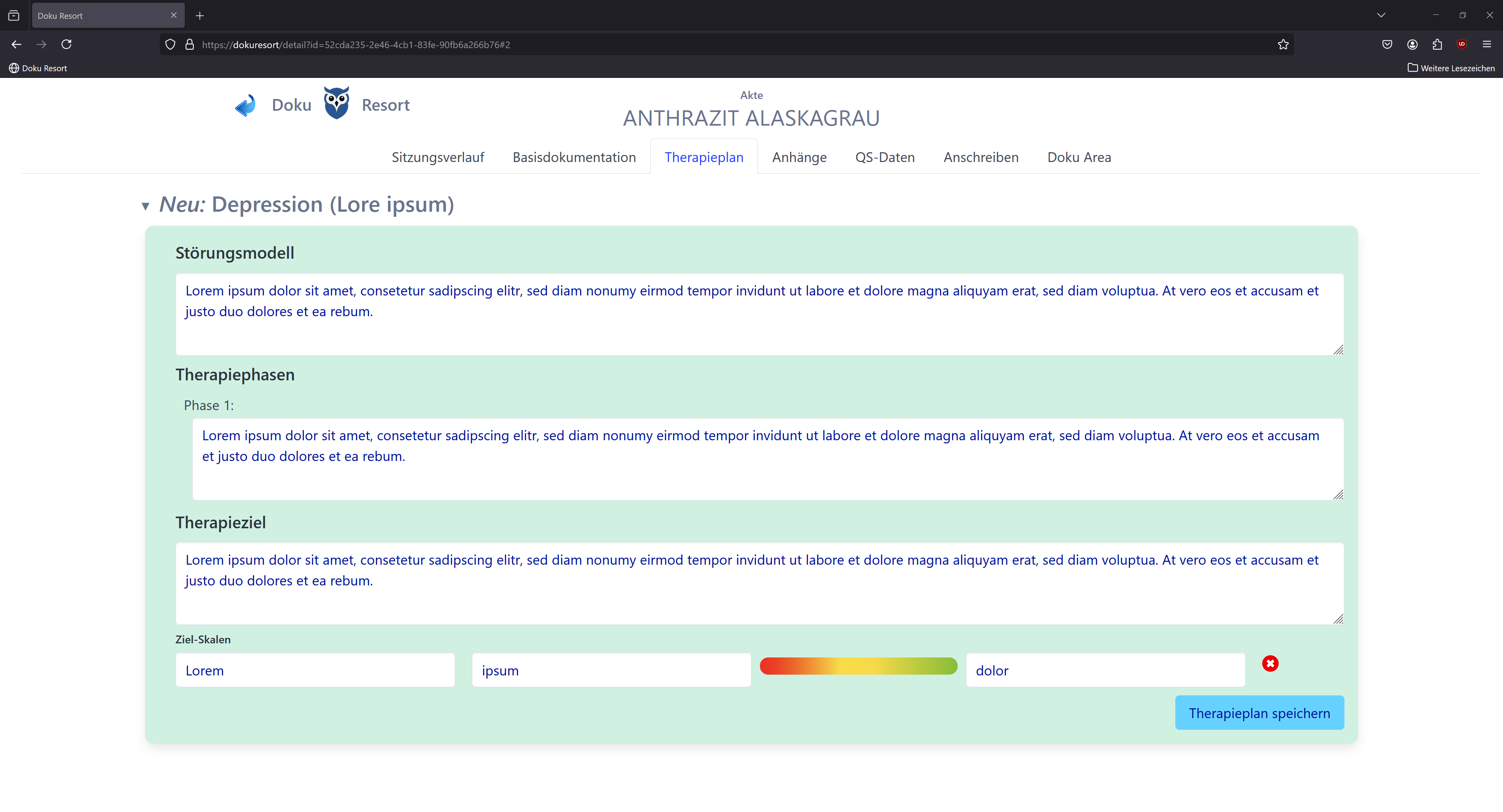
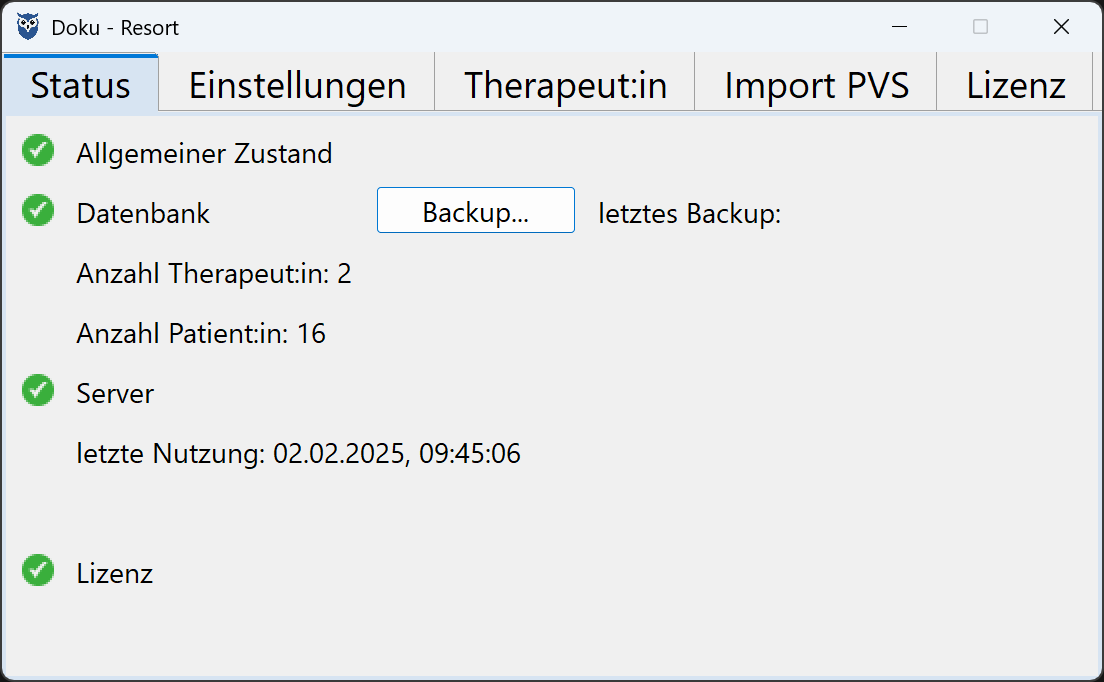
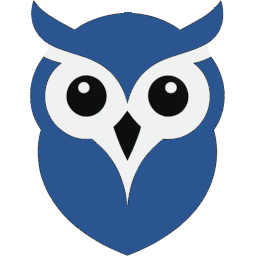 auf
Ihrem Desktop oder im Startmenü. Das Startmenü erreichen Sie über die Taskbar, die am unteren
Rand von Windows angezeigt wird. Das Windows-Icon öffnet das Startmenü. Im Startmenü befindet
sich am oberen Rand ein Suchfeld, dort können Sie nach Doku-Resort suchen. Wenn Sie es nirgends
finden, haben Sie es wirklich installiert? Zur Installation sollten Sie den Setup-Guide nutzen.
auf
Ihrem Desktop oder im Startmenü. Das Startmenü erreichen Sie über die Taskbar, die am unteren
Rand von Windows angezeigt wird. Das Windows-Icon öffnet das Startmenü. Im Startmenü befindet
sich am oberen Rand ein Suchfeld, dort können Sie nach Doku-Resort suchen. Wenn Sie es nirgends
finden, haben Sie es wirklich installiert? Zur Installation sollten Sie den Setup-Guide nutzen.